Podręcznik użytkownika
|
|
|
- Ludwik Maj
- 8 lat temu
- Przeglądów:
Transkrypt
1 Podręcznik użytkownika PIXPRO Remote Viewer Dla Aparat Cyfrowy KODAK PIXPRO i Aparat KODAK PIXPRO SMART LENS Modele: S-1/SL10/SL25/AZ651/AZ526/AZ525/SL5 Ver. 2.1
2 Przed Uruchomieniem Deklaracja zgodności Strona odpowiedzialna: Adres: JK Imaging Ltd. Firmowa strona sieci web: O tym podręczniku JK Imaging Ltd South Main Street, Gardena, CA 90248, USA JK Imaging Europe, 71 Clarendon road, Watford, WD17 1DS, UK JK Imaging Ltd. zastrzega sobie wszelkie prawa do niniejszego dokumentu. Żadnej z części tej publikacji nie można kopiować, transmitować, przetwarzać, zapisywać w systemie odzyskiwania danych lub przekładać na inne języki lub na język komputerowy, w jakiejkolwiek formie lub w jakikolwiek sposób bez wcześniejszej pisemnej zgody JK Imaging Ltd.. Wszelkie znaki towarowe wspomniane w tym podręczniku służą wyłącznie do identyfikacji i mogą być własnością ich odpowiednich właścicieli. Ten podręcznik udostępnia instrukcje używania PIXPRO Remote Viewer. Poczyniono starania, aby treść tego podręcznika była dokładna, ale JK Imaging Ltd. zastrzega sobie prawo do wykonania zmian bez powiadomienia. W tym podręczniku wykorzystano następujące symbole, pomocne w szybkiej i łatwej lokalizacji informacji. Wskazują użyteczne informacje, które należy poznać. Spraw wymagających uwagi Przed użyciem urządzenia, potwierdź, że inteligentne urządzenie to smart phone z systemem Android 2.3 lub systemem 4.x, komputer typu tablet z systemem Android 4.x lub system ios 6/7. Jeśli tak nie jest, przed użyciem aplikacji należy zaktualizować urządzenie. Nie używaj urządzenia w miejscach o dużym natężeniu pola magnetycznego, w miejscach z zakłóceniami fal elektrostatycznych i elektrycznych (np. w pobliżu kuchenki mikrofalowej), gdyż mogą one spowodować uszkodzenie odbierania sygnałów. Aby utrzymać połączenie, należy trzymać aparat w odległości 10 metrów (32,8 stopy) bez ekranowania sygnału. Nie używaj funkcji Wi-Fi w samolocie. Kamera i inteligentne urządzenie może być podłączone tylko jeden do jednego. 1
3 SPIS TREŚCI Przed Uruchomieniem... 1 SPIS TREŚCI... 2 Podłącz urządzenie inteligentne... 5 Pobierz a instaluj aplikację... 5 Nawiąż połączenie... 5 Metoda działania APP... 6 Funkcja pozycji... 6 Zdalny celownik... 6 Opis ikon na ekranie w trybie fotografowania... 6 W trybie wykonywania filmu... 6 W trybie wykonywania zdjęcia... 7 Parameter Ustawienia... 8 Kontrola ostrości Ustawienia EV... 8
4 Tryb...9 Balans bieli...11 Samowyzwalacz...11 Rozmiar zdjęcia...12 Flesz...13 Menu...13 Metoda robienia zdjęć...15 Zrób zdjęcie...15 Nagraj wideo...15 Odtwarzanie Interfejs odtwarzania aparatu...17 Pojedyncze odtwarzanie...17 Odtwarzanie wg miniatur...21 Interfejs odtwarzania inteligentnego urządzenia Odtwarzanie wg miniatur...23 Pojedyncze odtwarzanie...26 Menu główne aplikacji
5 Informacje Dodatki...31 Kompaktowego Aparatu Systemowego KODAK PIXPRO S Aparatu KODAK PIXPRO SL10 SMART LENS...32 Aparatu KODAK PIXPRO SL25 SMART LENS...33 Aparatu Cyfrowy KODAK PIXPRO AZ Aparatu Cyfrowy KODAK PIXPRO AZ Aparatu Cyfrowy KODAK PIXPRO AZ Aparatu KODAK PIXPRO SL5 SMART LENS
6 Podłącz urządzenie inteligentne Pobierz a instaluj aplikację Pobierz dedykowany pakiet instalacyjny ze sklepu z aplikacjami (nazwa aplikacji: PIXPRO Remote Viewer), a następnie zainstaluj go. Android systemem Dla urządzeń z systemem Android znajdź i pobierz aplikację PIXPRO Remote Viewer z Google Play i zainstaluj ją zgodnie z instrukcjami na interfejsie. ios systemem Dla urządzeń Apple znajdź i pobierz aplikację PIXPRO Remote Viewer z App Store i zainstaluj ją zgodnie z instrukcjami na interfejsie. details?id=com.jkimaging.pixproremoteviewer pixpro-remote-viewer/id ?mt=8 Nawiąż połączenie Różne modele aparatów mogą łączyć się z urządzeniami inteligentnymi w różny sposób. Szczegółowe instrukcje znajdują się w Podręczniku użytkownika Twojego aparatu. Gdy urządzenie typu smart oceni, że brakuje pamięci w systemie, APLIKACJA nie będzie mogła działać normalnie. Należy zwolnić pamięć urządzenia typu smart. 5
7 Metoda działania APP Funkcja pozycji Po pomyślnym podłączeniu, można stuknąć ikonę aplikacji ( ) w celu jej uruchomienia. Włącz funkcję GPS na urządzenia typu smart, wykonując polecenia interfejsu, PIXPRO Remote Viewer może zapisać lokalizację GPS w plikach obrazu. Ta funkcje nie jest dostępna dla plików wideo. Zdalny celownik Po zakończeniu konfiguracji usługi lokalizacji, APP przejdzie do interfejsu wizjera. Z tego ekranu są dostępne funkcje aparatu. 1 Opis ikon na ekranie w trybie fotografowania W trybie wykonywania filmu 1. Kontrola ostrości Kompensacja ekspozycji 3. Pasek zoomu 4. Przejdź do poprzedniego interfejsu lub do menu głównego aplikacji 5. Jakość wideo 3 1.2x 00: Samowyzwalacz 7. Trybie wykonywania filmu 8. Stan baterii 9. Czas nagrywania 10. Przejdź z trybu nagrywania do trybu aparatu 2 1 EV Rozpocznij nagrywanie filmu ( )/Przerwij nagrywanie filmu ( ) 12. Menu Photo Odtwarzanie
8 W trybie wykonywania zdjęcia 1. Kontrola ostrości 2. Czułość ISO Kompensacja ekspozycji 4. Wartość przesłony 5. Czas otwarcia migawki 6. Pasek zoomu 7. Tryb Flesz x 16M Przejdź do poprzedniego interfejsu lub do menu głównego aplikacji 9. Wielkość Obrazu 10. Samowyzwalacz 11. Balans bieli EV-3.0 ISO200 F3.5 1/ Tryb 13. Ilość pozostałych zdjęć Movie 14. Stan baterii 15. Brak karty SD z boku kamery Wyświetlacz dotykowego ustawiania ostrości 17. Przełączenie z trybu aparatu na tryb video 18. Robienie zdjęć 19. Menu 20. Odtwarzanie 7
9 2 Parameter Ustawienia Dla aparatów o różnych wartościach można ustawić różne parametry. Szczegółowe instrukcje znajdują się w Dodatki na stronie 31. Kontrola ostrości Zoom dotykowy ( ) Wyreguluj ostrość przez dotknięcie na ekranie symbolu W (powiększanie) / T (pomniejszanie). Na ekranie wyświetlony zostaje pasek ostrości (tylko ostrości optycznej) i współczynnik powiększenia. Za pomocą dźwigni zoomu na Aparatu KODAK PIXPRO SMART LENS można przyspieszyć powiększanie i pomniejszanie. Oryginalny obiektyw Kompaktowego Aparatu Systemowego KODAK PIXPRO S-1 nie może kontrolować ostrości poprzez APP. Jeśli aplikacja nie obsługuje funkcji zoomu, ikona jest szara ( ). Ustawienia EV Menu funkcji EV aparatu zawiera wiele funkcji takich jak regulacja EV, ISO, Regulacja migawki, Regulacja przysłony itp. Prawidłowe ustawienie funkcji pozwoli na wykonywanie lepszej jakości zdjęć. Aktywuj okrągły przycisk do zmiany wartości ekspozycji (EV), czułości (ISO), Czas otwarcia migawki i Wartość przesłony. 16M M EV-3.0 ISO200 F3.5 1/2000 EV-3.0 ISO12800 F12.3 1/1234 ISO400 Movie Movie 8
10 Kompensacja ekspozycji Ustawienia w celu regulacji jasności interfejs kadrowanie. W przypadku bardzo wysokiego kontrastu pomiędzy fotografowanym obiektem i tłem, można odpowiednio wyregulować jasność obrazu. Czułość ISO Funkcja ISO umożliwia ustawienie czułości sensora aparatu, w oparciu o jasność otoczenia fotografowanego obiektu. W celu poprawienia wydajności w ciemnych miejscach wymagana jest wyższa wartość ISO. Z drugiej strony, niższa wartość ISO jest wymagana w miejscach z jasnym oświetleniem. Wartość przesłony Można dostosować wartość przysłony. W przypadku dużej wartości przysłony punkt ostrości znajdować się będzie na głównym obiekcie, podczas gdy tło będzie rozmazane. Na zdjęciach wykonanych przy małej wartości przysłony zarówno tło jak i główny obiekt będą wyraźne. Czas otwarcia migawki Ruch obiektu można pokazać przez regulację szybkości przesłony. Wysoka wartość ustawienia przesłony daje wyraźny obraz ruchu szybko poruszających się obiektów, a niskie ustawienie pozwala wykonać zdjęcie szybko poruszającego się obiektu z silnym wrażeniem ruchu. Tryb Aby wykonać najlepsze zdjęcia, wybierz najbardziej odpowiedni tryb. 16M 16M 16M Tryb Program AE Preselekcja przysłony Priorytet migawki EV-3.0 ISO200 F3.5 1/2000 Tryb ręczny Poprawa wyglądu Movie Movie 9
11 Program AE Preselekcja przysłony Priorytet migawki Tryb ręczny Poprawa wyglądu ASCN Do regulacji wartości EV i ISO. Do regulacji wartości EV, ISO, i Czas otwarcia migawki. Ten tryb jest najczęściej używany do fotografowania nieruchomych obiektów i do kontrolowania głębi widoku. Do regulacji wartości EV, ISO, i Wartość przesłony. Ten tryb jest najczęściej używany do fotografowania ruchomych obiektów. Przysłona, czas otwarcia migawki i czułość ISO mogą być dla zdjęć statycznych ustawione ręcznie. Aparat ustawia automatycznie ekspozycję do robienia zdjęć w naturalnych kolorach. Aparat automatycznie wychwyci najodpowiedniejszy krajobraz (Auto, Pejzaż, Nocny pejzaż, Makro), co zapewni najlepszą jakość zdjęcia. Bracketing AE Aparat może wykonać automatycznie trzy zdjęcia jedno po drugim. Należy raz dotknąć : zdjęcia o pierwotnej jasności, zdjęcia stosunkowo ciemne i jasne. WDR (Szeroki Zakres Dynamiki) HDR Jeśli kamera wykryje, że istnieje duży kontrast jasności między scenami i takie sceny są pod światło, automatycznie dostosuje jasność i nasycenie. Aby zrobić zdjęcie, które lepiej oddaje tę scenę. Za pomocą niniejszych ustawień można regulować szeroki zakres dynamiki obrazu podczas wykonywania zdjęć statycznych. Strefa oświetlona jest jasna, po ciemnej stronie można wyróżnić kontur i głębię obiektu. Zdjęcia seryjne Szybkie W celu zrobienia serii zdjęć. W celu zrobienia serii zdjęć o 4M pikselach. W trybie ASCN są cztery opcje: Auto Pejzaż Makro Nocny pejzaż Aparat automatycznie wyreguluje ekspozycję i ostrość, aby zapewnić dobrą jakość obrazów. Dla pejzaży, automatycznie wyreguluje ekspozycję w celu dopasowania do tła. Aby uzyskać bardziej szczegółowe zbliżenie tryb automatycznie wykorzysta tryb Makro, ogniskując obiektyw. Dla scen nocnych, automatycznie zwiększy wartość ISO, aby skompensować słabe światło. Ilość pikseli w trybie szybkich zdjęć dla Aparatu Cyfrowy KODAK PIXPRO AZ651 wynosi 2M. 10
12 Balans bieli Funkcja balansu bieli pozwala na regulację temperatury barwowej dla różnych źródeł światła. AWB Światło dzienne Zachmurzenie Cień Jarzeniowe Tryb automatycznego wykonywania zdjęć uzależniony od oświetlenia. Do robienia zdjęć w słoneczny dzień. Do robienia zdjęć w słabe dzień. Do robienia zdjęć w słoneczny dzień w cieniu. Do robienia zdjęć przy oświetleniu jarzeniowe. Jarzeniowe H Do robienia zdjęć przy oświetleniu Jarzeniowe H. Żarowe Do robienia zdjęć przy oświetleniu żarowe. Samowyzwalacz Ta funkcja umożliwia robienie zdjęć z samowyzwalaczem. W trybie wideo są tylko dwie opcje: Samowyzwalacz Wył. oraz Samowyzwalacz 10 sek. Samowyzwalacz Wył. Wyłączenie samowyzwalacza. Samowyzwalacz 2 sek. Zdjęcie zostanie wykonane za 2s. Samowyzwalacz 10 sek. Zdjęcie lub film zostaną wykonane za 10s. 11
13 Rozmiar zdjęcia Ustawienie rozdzielczości jest oparte na ilości pikseli. Im większa jest ilość pikseli, tym więcej szczegółów jest zawartych w obrazie. 1. Wielkość Obrazu Ilość pikseli Ikona Piksele obrazu Ikona Piksele obrazu Ikona Piksele obrazu Ikona Piksele obrazu 4 : X X X X X X X : X X X : X X 3072 Ilość pikseli dla zdjęć KODAK PIXPRO S-1 Kompaktowego Aparatu Systemowego wynosi: 4640 X Jakość wideo Ikona Opis Jakość wideo Ograniczenia czasu nagrywania Pełna wysoka rozdzielczość 1920 X fps Wysoka rozdzielczość 1280 X fps Maksymalny czas nagrywania wynosi 29 minut X fps 640 X fps Brak Standardowa rozdzielczość 640 X fps 640 X fps Maksymalny czas nagrywania wynosi 30 sekund. Zwykła rozdzielczość 848 X fps Maksymalny czas nagrywania wynosi 60 sekund. Podczas nagrywania obrazów z dużą ilością pikseli,nagrzewanie obudowy aparatu doprowadzi do przerwania nagrywania, co nie jest wadą urządzenia. 12 Dynamiczny obraz może być nagrywany z ultra wysoką prędkością wideo, (640x fps / 640x fps) lub (848 x fps) rozpoczynającą szybkie nagrywanie i będzie odtwarzany z normalną prędkością 30 klatek na sekundę, w celu wychwycenia trudnego do zobaczenia przy dużej prędkości momentu.
14 Flesz Lampa błyskowa służy głównie jako dodatkowe oświetlenie sceny. Flesz zwykle służy do wykonywania zdjęć pod światło, w celu wyróżnienia fotografowanego obiektu przez oświetlenie go przy zaciemnionym tle. Przydaje się również do zmierzenia natężenia światła i sfotografowania zupełnie ciemnych scen przez ich naświetlenie. Bez wymuszenia Automatyczny Wymuszenie lampy błyskowej Lampa błyskowa jest wyłączona. Lampa błyskowa aparatu jest wyzwalana automatycznie, w zależności od warunków oświetlenia. Lampa błyskowa jest wyzwalana przy każdym zdjęciu. Menu Takie funkcje jak resetowanie, formatowanie, zmiana hasła i oszczędzanie energii można ustawić wchodząc w interfejs menu poprzez dotknięcie. Ustaw funkcje według komunikatu interfejsu, a po zakończeniu ustawień wyjdź z menu, dotykając pustego miejsca poza menu. 16M M Menu Resetuj Formatuj EV-3.0 ISO200 F3.5 1/2000 Zmień hasło EV-3.0 ISO12800 F12.3 1/1234 Oszcz. Energii Movie Movie Resetuj Użyj tego ustawienia do przywrócenia domyślnych ustawień aparatu. 13
15 Formatuj Formatowanie powoduje usunięcie całej zawartości karty pamięci wewnętrznej. Po sformatowaniu karty pamięci nie można odzyskać danych. Zmień hasło Zmień hasło Wi-Fi, wykonując poniższe czynności: 1. Dotknij Zmień hasło, aby wejść do interfejsu zmiany hasła; 2. Wprowadź stare hasło, a następnie nowe według komunikatu interfejsu. Potwierdź nowe hasło (ponownie wprowadzając nowe hasło). Dotknij Zastosuj, aby zakończyć tę operację; 3. Ponieważ połączenie Wi-Fi zostało przerwane, należy je ponownie ustanowić (patrz Podręcznik użytkownika aparatu). Wi-Fi zmiana hasła po,zadawala był pewny ponownie wpisać nowe hasło na inteligentne urządzenia. Eleganckie modele urządzeń posiadają wejście przed domyślnym hasłem funkcji Wi-Fi, proszę ręcznie usunąć stare hasło na inteligentne urządzenia przed podłączeniem (Różne modele działają inaczej,zastosowanie inteligentnych urządzeń instrukcji dla priorytetu instrukcje.). ios systemem Android systemem Oszcz. Energii Ustaw czas, w którym aplikacja będzie się automatycznie wyłączała w przypadku braku działania. Są cztery opcje: Wył./ 3 min. / 5 min. / 10 min.. Tylko aparaty KODAK PIXPRO SMART LENS mają funkcję Oszcz. Energii. 14
16 3 Metoda robienia zdjęć Zrób zdjęcie Podczas stosowania dotykowego ustawienia, zielone światło oznacza prawidłowe ustawienie ostrości. Czerwone światło oznacza niepowodzenie ustawienia ostrości. Przycisk robienia zdjęć nadal jest aktywny i może być używany, nawet jeśli dotykowe ustawianie ostrości nie powiodło się. 1.2x 16M M Skieruj aparat na obiekt i skorzystaj z ekranu w urządzeniu inteligentnym, aby zobaczyć zdjęcie. EV-3.0 ISO200 F3.5 1/2000 EV-3.0 ISO200 F3.5 1/ Dotknij, aby wyregulować powiększenie i skomponować zdjęcie w ramce. 3. W celu ustawienia odpowiednich parametrów wybierz ikony w części interfejsu. Movie Movie 4. Dotknij ekran w miejscu na którym chcesz się skupić. Gdy ramka ostrości zmieni kolor na zielony, dotknij, aby zrobić zdjęcie. Nagraj wideo Aby przejść do menu video, dotknij robienia zdjęć. na interfejsie funkcji 1.2x 00:00 1. Dotknij, aby wyregulować powiększenie i skomponować zdjęcie w ramce. 2. W celu ustawienia odpowiednich parametrów wybierz ikony w części interfejsu. 3. Dotknij by rozpocząć nagrywanie oraz by przerwać. EV-3.0 Photo 15
17 Przy szybkim nagrywaniu po wybraniu (640x fps / 640x fps) lub (848 x fps) dźwięk nie jest rejestrowany. Obraz pozostanie w orientacji pionowej kiedy Aparatu KODAK PIXPRO SMART LENS będzie obracana w 90-stopniowych krokach. EV-3.0 ISO200 F3.5 1/2000 EV-3.0 ISO200 F3.5 1/2000 Movie 16
18 Odtwarzanie Wszystkie pliki są zapisywane na karcie pamięci aparatu. Pliki mogą być przeglądane po wejściu w tryb odtwarzania ( ). W trybie odtwarzania są dwie opcje.. Pojedyncze odtwarzanie (video/zdjęcie). Odtwarzanie wg miniatur (kamera/urządzenie inteligentne) 1Interfejs odtwarzania aparatu Przejdź do domyślnego ekranu pojedynczego odtwarzania na kamerze. Pojedyncze odtwarzanie Przeglądaj pliki przesuwając w lewo lub w prawo. Dotknij ekranu poza obszarem obrazu w celu wykonania operacji opisanych w następnych punktach. 1. Wprowadzenie do ikony Przejdź do ekranu odtwarzania z miniatur Przejdź do trybu robienia zdjęć lub nagrywania filmów XXXXXXXX Pobierz bieżący plik do inteligentnego urządzenia Udostępnij bieżący plik do sieci społecznościowych Usuń bieżący plik 2. Wprowadzenie do funkcje Powiększanie obrazu 1. Aby powiększyć obraz 100% naciśnij go dwa razy. Ponowne podwójne kliknięcie przywraca pierwotny rozmiar. 2. Przesuwając dwoma palcami po ekranie na zewnątrz lub do wewnątrz ustaw ostrość obrazu. 17
19 Pobierz Przejdź do interfejsu pobierania dotykając, aby automatyczne pobrać bieżący plik. Udostępnij Udostępnić zdjęcie przez dotknięcie. Po pobraniu pliku interfejs opcji udostępniania pojawi się automatycznie. Android systemem W trakcie udostępniania możesz potrzebować ręcznie zmienić połączenie sieciowe z internetem przez Przejdź do Ustawień, wtedy połączenie z kamery zostanie przerwane. XXXXXXXX XXXXXXXX XXXXXXXX Pobieranie Jeśli pobierasz plik wideo, to może to długo trwać. Uwaga. W trakcie udostępniania możesz potrzebować ręcznie zmienić połączenie sieciowe z internetem przez Przejdź do Ustawień, wtedy połączenie z kamery zostanie przerwane. Anuluj 12% Przejdź do ustawień Udostępnij Nie Przejdź do ustawień : Ręcznie przełącz sieć. Udostępnij : Udostępnij do sieci społecznościowych. (jeśli nie wykonano "Przejdź do ustawień", to udostępnienie jest realizowane bezpośrednio przez 3G). Nie : Powrót do ekranu pojedynczego odtwarzania. ios systemem Jeśli inteligentne urządzenie jest połączone z aparatem przez: 1 Tryb AP, udostępnij plik według komunikatu interfejsu; 18 2 Station, wybierz Udostępnij, aby udostępnić plik na swoim ulubionym portalu społecznościowym.
20 Usuń Wybranie aktywuje interfejs potwierdzenia usunięcia. Android systemem Usuń plik wybierając OK ; Jeśli nie chcesz usunąć pliku, wybierz Anuluj, aby powrócić do interfejsu pojedynczego odtwarzania. ios systemem Usuń plik wybierając Usuń wybrane elementy ; Jeśli nie chcesz usunąć pliku, wybierz Anuluj, aby powrócić do interfejsu pojedynczego odtwarzania. Android systemem XXXXXXXX Potwierdź usuwanie OK Anuluj ios systemem XXXXXXXX Jesteś pewien, że chcesz skasować wybrany/e element(y)? Usuń wybrane elementy Anuluj Ta funkcja może usunąć plik chroniony w aparacie. Odtwarzanie filmu Wolna transm. wireless może pogorszyć ogląd. Przed oglądaniem, zalecamy pobranie pliku do urządzenia. ios systemem ios systemem Przejdź do odtwarzania filmu dotykając ikonę, która jest wyświetlana na pliku wideo; naciśnij, aby rozpocząć odtwarzanie pliku i aby je przerwać. Wolna transm. wireless może pogorszyć ogląd. Przed oglądaniem, zalecamy pobranie pliku do urządzenia 19
21 Android systemem APP będzie korzystać z programu do odtwarzania filmów, który jest ustawiony jako domyślny w urządzeniu inteligentnym. Domyślny program do odtwarzania filmów zostanie aktywowany po dotknięciu ikony na pliku wideo. Funkcje odtwarzania zależą od funkcji domyślnego programu do odtwarzania filmów. Aby zapewnić prawidłowe odtwarzanie plików wideo utworzonych za pomocą aparatu, sugerujemy korzystanie z aplikacji MX Player. 1. Pobierz i zainstaluj MX Player na swoje inteligentne urządzenie Android. Pobierz link: 2. Uruchom MX Player. 3. Wybierz Dekoder w Ustawienia i zaznacz opcje pokazane na zdjęciach. Następujące aplikacje wideo będą również działać: VPlayer, VLC dla Androida, BSPlayer Free. 20
22 Odtwarzanie wg miniatur W interfejsie pojedynczego odtwarzania dotknij interfejsu odtwarzania wg indeksu ( ). 1. Wprowadzenie do ikony, aby wejść do XXXXXXXX Przejdź do poprzedniego interfejsu lub do menu głównego aplikacji Ustawienia Przejdź do trybu robienia zdjęć lub nagrywania filmów Przejdź do trybu pobierania w celu przeniesienia plików z kamery do inteligentnego urządzenia Wybierz wiele plików, które chcesz usunąć Przejdź z urządzenia inteligentnego na odtwarzanie z ekranu kamery 28:01 W interfejsie odtwarzania indeksu aparatu dotknij małego obrazu, aby wejść do interfejsu odtwarzania; interfejs odtwarzania pojedynczego obrazu, do którego dostęp uzyskano w ten sposób, nie ma funkcji udostępniania ( ). 2. Wprowadzenie do funkcje Ustawienia Aby włączyć interfejs ustawień, dotknij w prawym górnym rogu ekran. Teraz można ustawić rozmiar pobieranego pliku i usunąć pamięć podręczną. Są dwie opcje dla Rozmiar pobieranego pliku: Rozmiar oryginalny 2M 21
23 Pobierz Dotknij, aby wejść do interfejsu pobierania i wybierz plik, aby rozpocząć pobieranie. Maksymalna ilość plików, które mogą zostać wybrane, czekać na pobranie, lub być w trakcie pobierania wynosi 20. Pobieranie Pobieranie w toku Pobieranie zakończone Anuluj pobieranie Pobieranie nie powiodło się Brak działania 20:01 28:01 Pobierz 20:01 28:01 W przypadku wybrania opcji lub, zostanie wyświetlony komunikat, by przerwać pobieranie wybierając Tak lub kontynuować pobieranie wybierając Anuluj. Usuń Przejdź do interfejsu wyboru dotykając, a następnie wybierz pliki, które chcesz usunąć i ponownie naciśnij. Android systemem < Wybrano 2 pozycji Usuń te pliki, wybierając OK ; W przeciwnym razie wybierz opcję Anuluj, aby powrócić do interfejsu usuwania. 28:01 20:01 28:01 ios systemem Usuń te pliki, wybierając Usuń wybrane elementy ; W przeciwnym razie wybierz opcję Anuluj, aby powrócić do interfejsu usuwania. 22 Pliki, które są pobierane lub czekają na pobranie nie mogą być usunięte.
24 2 Interfejs odtwarzania inteligentnego urządzenia Dotknij, aby przejść do interfejsu wyświetlania indeksowego inteligentnego urządzenia ( ). Spowoduje to wyświetlenie plików pobranych z aparatu do inteligentnego urządzenia. 28:01 28:01 28:01 Odtwarzanie wg miniatur 1. Wprowadzenie do ikony Przejdź do poprzedniego interfejsu lub do menu głównego aplikacji Ustawienia Przejdź do trybu robienia zdjęć lub nagrywania filmów Wybieranie wielu zdjęć / filmów 23
25 Wejść do interfejsu wyboru po wybraniu drugi anuluje wybór. i dotknij miniatury, aby wybrać pliki. Dotknięcie tej samej miniatury po raz Prześlij pliki bezpośrednio do portali społecznościowych Wybrano 4 pozycji Odtwarzaj jako pokaz slajdów 28:01 Usuń wybrane pliki 28:01 2. Wprowadzenie do funkcje Ustawienia Szczegółowe instrukcje znajdują się na stronie 21. Wybieranie wielu zdjęć / filmów Dotknij, aby przejść do interfejsu wyboru i wybrać wiele plików do wykonania następujących zadań: Udostępnij Wybierz pliki, które mają być udostępnione i udostępnij je na swojej ulubionej platformie społecznościowej poprzez dotknięcie (Procedura przesyłania plików do portali społecznościowych zalezy od ustawienia na inteligentnym urządzeniu). 24
26 Slajdów Jeśli nie zostanie wybrany żaden plik, wybierz. Wszystkie pliki będą odtwarzane. Wybrano 3 pozycji 1 Wybierz pliki, które mają być odtwarzane; 2 Dotknij, aby rozpocząć odtwarzanie slajdów; 3 Dotknij zdjęcie podczas odtwarzania, aby wstrzymać odtwarzanie slajdów i przejść do interfejsu pojedynczego odtwarzania; 4 Podczas pokazu slajdów wyświetlana jest tylko pierwsza klatka filmu ; dotknij klatki filmu, aby zatrzymać pokaz slajdów i przejść do interfejsu odtwarzania filmu. Usuń Wybierz pliki, które mają być usunięte, a następnie przejdź do interfejsu potwierdzenia usunięcia przez dotknięcie. Android systemem Usuń te pliki, wybierając OK ; W przeciwnym razie wybierz opcję Anuluj, aby powrócić do interfejsu wyboru. ios systemem Usuń te pliki, wybierając Usuń wybrane elementy ; W przeciwnym razie wybierz opcję Anuluj, aby powrócić do interfejsu wyboru. Android systemem Wybrano 4 pozycji Potwierdź usuwanie OK Anuluj ios systemem Wybrano 4 pozycji Jesteś pewien, że chcesz skasować wybrany/e element(y)? Usuń wybrane elementy Anuluj 25
27 Pojedyncze odtwarzanie Na interfejsie wyświetlania indeksowego dotknij miniatury, aby przejść do ekranu pojedynczego odtwarzania. 1. Wprowadzenie do ikony Przejdź do ekranu odtwarzania z miniatur Obróć zdjęcie Share Prześlij bieżący plik bezpośrednio do portali społecznościowych XXXXXXXX Odtwórz jako pokaz slajdów Zastosuj dla zdjęcia efekty specjalne lub przytnij plik video Usuń bieżący plik / Rozpocznij odtwarzanie / Przerwij odtwarzacze (Podczas odtwarzania filmu, interfejs systemu ios) 2. Wprowadzenie do funkcje Powiększanie obrazu Szczegółowe instrukcje znajdują się na stronie
28 Obróć zdjęcie Dotknięcie wybierana. powoduje, że zdjęcie zostaje obrócone o 90 stopni w lewo za każdym razem, gdy ta ikona jest XXXXXXXX XXXXXXXX Udostępnij Udostępnij bieżący plik na swojej ulubionej platformie społecznościowej, dotykając do portali społecznościowych zalezy od ustawienia na inteligentnym urządzeniu). (Procedura przesyłania plików Slajdów Przejdź do odtwarzania slajdów, dotykając pliku w indeksie.. Pokaz slajdów rozpocznie się od wybranego zdjęcia do ostatniego Po dotknięciu zdjęcia podczas pokazu slajdów, odtwarzanie slajdów zostanie zakończone i nastąpi powrót do pojedynczego odtwarzania. 27
29 Edytowanie 1. Edytowanie plików zdjęciowych: 1 Dotknięcie, by przejść do menu efektów, takich jak efekty filtra, dopasowanie jasności ( ) i modelowanie ( ). 2 Ustaw swój ulubiony efekt specjalny. Efekty filtra Efekty filtra dzielą się na 23 rodzaje. Więcej opcji jest dostępnych poprzez poziome przesunięcie paska opcji filtra. xxxxxxxx Efekt 3 Efekty dopasowania jasności Wyłączone Automatyczne Efekty modelowania Wyłączone Centrowanie na punkcie Centrowanie na pasku (kierunek boczny) 1 2 Wpływ opcji bar 3 Dotknij, aby zapisać efekt edycji jako nowy plik i udostępnić edytowane zdjęcie. Aby udostępnić edytowany plik, wybierz Udostępnij w interfejsie udostępniania i umieść go na swojej ulubionej platformie społecznościowej. 28
30 2. Edytowanie plików video Dotknięcie, by przejść do interfejsu przycinania. Odtwórz filmy Przytnij Przytnij 5 Zwiększ ilość pokazywanych klatek Zmniejsz ilość pokazywanych klatek Przytnij punkt początkowy 00:00:00 00:00:08 Przytnij punkt końcowy Kroki: Dotknięcie aby rozpocząć odtwarzanie filmu. 2 Przesuń pasek szybkiego przeglądania z boku na bok, aby wybrać odpowiednie klatki. Następnie wybierz lub, aby zwiększyć lub zmniejszyć liczbę klatek, zależnie od żądanej dokładności. 3 Przesuń pasek szybkiego przeglądania z boku na bok, tak, by pionowa linia pozostawała na miniaturach, które mają być przycięte, a następnie dotknij, aby wybrać punkt początkowy przycinania. 4 Przesuń pasek szybkiego przeglądania ponownie w lewo, tak aby pionowa linia pozostawała na miniaturach, które mają być przycięte, a następnie dotknij, aby wybrać końcowy punkt przycinania. 5 Dotknij, aby zapisać efekt edycji jako nowy plik i udostępnić edytowane movie. Aby udostępnić edytowany plik, wybierz Udostępnij w interfejsie udostępniania i umieść go na swojej ulubionej platformie społecznościowej. Usuń Szczegółowe instrukcje znajdują się na stronie
31 Menu główne aplikacji Dotknij żeby przejść do strony startowej aplikacji. Odtwarzanie : Zdalny celownik : Informacje : Przejdź do stanu odtwarzania. Funkcja aparatu kontrolowana przez inteligentne urządzenie. Sprawdź wersję aplikacji. Odtwarzanie Zdalny celownik Informacje Informacje Aby sprawdzić wersję aplikacji dotknij przycisk Informacje na stronie głównej aplikacji. Dotknij linku na ekranie powoduje przejście do strony internetowej: http: // 30
32 Dodatki Kompaktowego Aparatu Systemowego KODAK PIXPRO S-1 Menu, które można regulować w trybie: (O: opcja X: Brak opcji) Tryb Menu ustawień Kompensacja ekspozycji O O O X X X O X X X X Czułość ISO O O O O X X X X X X X Wartość przesłony X O X O X X X X X X X Czas otwarcia migawki X X O O X X X X X X X Balans bieli O O O O X X X O X X X Flesz (Aktywny) O O O O O X X X X X X Rozmiar zdjęcia O O O O O O O O O O (8M i poniżej) X (4M) Samowyzwalacz O O O O O O O X O X X Pozycje menu ustawień Menu ustawień Kompensacja ekspozycji -3~+3 Ustawienia Czułość ISO Auto/ 200/ 400/ 800/ 1600/ 3200/ 6400/ Wartość przesłony Czas otwarcia migawki Balans bieli Flesz Rozmiar zdjęcia Samowyzwalacz Wielkość Obrazu Jakość wideo W zależności od parametrów obiektywu 1/4000~30 sekund AWB / Światło dzienne / Zachmurzenie / Cień / Jarzeniowe / Jarzeniowe H / Żarowe Bez wymuszenia / Automatyczny /Wymuszenie lampy błyskowej VGA / 2M-16:9 / 3M/ 4M / 10M / 12M-16:9 / 14M-3:2 / 16M 640 X fps / 1280 X fps / 1920 X fps Trybie wykonywania zdjęcia Samowyzwalacz Wył. / Samowyzwalacz 2 sek. / Samowyzwalacz 10 sek. Trybie wykonywania filmu Samowyzwalacz Wył. / Samowyzwalacz 10 sek. 31
33 Aparatu KODAK PIXPRO SL10 SMART LENS Menu, które można regulować w trybie: (O: opcja X: Brak opcji) Menu ustawień Tryb Kompensacja ekspozycji O O X O X X X Czułość ISO O O X X X X X Balans bieli O X X X X X X Rozmiar zdjęcia O O O O O O O Samowyzwalacz O O O O O O O Pozycje menu ustawień Menu ustawień Kompensacja ekspozycji -3~+3 Czułość ISO Auto/ 100/ 200/ 400/ 800/ 1600/ 3200 Balans bieli Rozmiar zdjęcia Samowyzwalacz Oszcz. Energii Wielkość Obrazu Jakość wideo Trybie wykonywania zdjęcia Trybie wykonywania filmu Ustawienia AWB / Światło dzienne / Zachmurzenie / Jarzeniowe / Jarzeniowe H / Żarowe 2M-16:9 / 10M / 12M-16:9 / 16M 848 X fps / 1280 X fps / 1920 X fps Samowyzwalacz Wył. / Samowyzwalacz 2 sek. / Samowyzwalacz 10 sek. Samowyzwalacz Wył. / Samowyzwalacz 10 sek. Wył. / 3 min. / 5 min. / 10 min. 32
34 Aparatu KODAK PIXPRO SL25 SMART LENS Menu, które można regulować w trybie: (O: opcja X: Brak opcji) Tryb Menu ustawień Kompensacja ekspozycji O O O X O X X X Czułość ISO O O O X X X X X Czas otwarcia migawki X O X X X X X X Balans bieli O O X X X X X X Rozmiar zdjęcia O O O O O O O O Samowyzwalacz O O O O O O X O Pozycje menu ustawień Menu ustawień Ustawienia Kompensacja ekspozycji -3~+3 Czułość ISO Auto/ 100/ 200/ 400/ 800/ 1600/ 3200 Czas otwarcia migawki 1/1500~30 sekund Balans bieli AWB / Światło dzienne / Zachmurzenie / Jarzeniowe / Jarzeniowe H / Żarowe Rozmiar zdjęcia Wielkość Obrazu 2M-16:9 / 10M / 12M-16:9 / 14M-3:2 / 16M Jakość wideo 848 X fps / 1280 X fps / 1920 X fps Samowyzwalacz Trybie wykonywania zdjęcia Samowyzwalacz Wył. / Samowyzwalacz 2 sek. / Samowyzwalacz 10 sek. Trybie wykonywania filmu Samowyzwalacz Wył. / Samowyzwalacz 10 sek. Oszcz. Energii Wył. / 3 min. / 5 min. / 10 min. 33
35 Aparatu Cyfrowy KODAK PIXPRO AZ651 Menu, które można regulować w trybie: (O: opcja X: Brak opcji) Tryb Menu ustawień Kompensacja ekspozycji O O O X X X O X X X X Czułość ISO O O O O X X X X X X X Wartość przesłony X O X O X X X X X X X Czas otwarcia migawki X X O O X X X X X X X Balans bieli O O O O X X X O X X X Flesz O O O O O X X X X X X Rozmiar zdjęcia O O O O O O O O O O (8M i poniżej) X (2M) Samowyzwalacz O O O O O O O X O X X Pozycje menu ustawień 34 Menu ustawień Kompensacja ekspozycji -3~+3 Czułość ISO Auto/ 100/ 200/ 400/ 800/ 1600/ 3200 Wartość przesłony 2.9~7.7 Czas otwarcia migawki Balans bieli Flesz Rozmiar zdjęcia Samowyzwalacz Wielkość Obrazu Jakość wideo Trybie wykonywania zdjęcia Trybie wykonywania filmu 1/2000~30 sekund Ustawienia AWB / Światło dzienne / Zachmurzenie / Jarzeniowe / Jarzeniowe H / Żarowe Bez wymuszenia/ Automatyczny/ Wymuszenie lampy błyskowej VGA / 2M-16:9 / 3M / 5M / 10M / 15M-16:9 / 18M-3:2 / 20M 640 X fps / 640 X fps / 1280 X fps / 1280 X fps / 1920 X fps Samowyzwalacz Wył. / Samowyzwalacz 2 sek. / Samowyzwalacz 10 sek. Samowyzwalacz Wył. / Samowyzwalacz 10 sek.
36 Aparatu Cyfrowy KODAK PIXPRO AZ526 Menu, które można regulować w trybie: (O: opcja X: Brak opcji) Tryb Menu ustawień Kompensacja ekspozycji O O O X O X O X X Czułość ISO O O O O O X X X X Wartość przesłony X O X O X X X X X Czas otwarcia migawki X X O O X X X X X Balans bieli O O O O X X X X X Flesz O O O O O X X X X Rozmiar zdjęcia O O O O O O O O (8M i poniżej) X (4M) Samowyzwalacz O O O O O O O X X Pozycje menu ustawień Menu ustawień Ustawienia Kompensacja ekspozycji -3~+3 Czułość ISO Auto/ 100/ 200/ 400/ 800/ 1600/ 3200 Wartość przesłony 2.8~7.4 Czas otwarcia migawki 1/2000~30 sekund Balans bieli AWB / Światło dzienne / Zachmurzenie / Jarzeniowe / Jarzeniowe H / Żarowe Flesz Bez wymuszenia/ Automatyczny/ Wymuszenie lampy błyskowej Wielkość Obrazu VGA / 2M-16:9 / 3M / 5M / 10M / 12M-16:9 / 14M-3:2 / 16M Rozmiar zdjęcia 640 X fps / 640 X fps / 1280 X fps / 1280 X fps / Jakość wideo 1920 X fps Samowyzwalacz Trybie wykonywania zdjęcia Samowyzwalacz Wył. / Samowyzwalacz 2 sek. / Samowyzwalacz 10 sek. Trybie wykonywania filmu Samowyzwalacz Wył. / Samowyzwalacz 10 sek. 35
37 Aparatu Cyfrowy KODAK PIXPRO AZ525 Menu, które można regulować w trybie: (O: opcja X: Brak opcji) Tryb Menu ustawień Kompensacja ekspozycji O O O X O X O X X Czułość ISO O O O O O X X X X Wartość przesłony X O X O X X X X X Czas otwarcia migawki X X O O X X X X X Balans bieli O O O O X X X X X Flesz (Aktywny) O O O O O X X X X Rozmiar zdjęcia O O O O O O O O (8M i poniżej) X (4M) Samowyzwalacz O O O O O O O X X Pozycje menu ustawień 36 Menu ustawień Kompensacja ekspozycji -3~+3 Czułość ISO Auto/ 100/ 200/ 400/ 800/ 1600/ 3200 Wartość przesłony 2.8~7.4 Czas otwarcia migawki Balans bieli Flesz Rozmiar zdjęcia Samowyzwalacz Wielkość Obrazu Jakość wideo Trybie wykonywania zdjęcia Trybie wykonywania filmu 1/2000~30 sekund Ustawienia AWB / Światło dzienne / Zachmurzenie / Jarzeniowe / Jarzeniowe H / Żarowe Bez wymuszenia/ Automatyczny/ Wymuszenie lampy błyskowej VGA / 2M-16:9 / 3M / 5M / 10M / 12M-16:9 / 14M-3:2 / 16M 640 X fps / 640 X fps / 1280 X fps / 1280 X fps / 1920 X fps Samowyzwalacz Wył. / Samowyzwalacz 2 sek. / Samowyzwalacz 10 sek. Samowyzwalacz Wył. / Samowyzwalacz 10 sek.
38 Aparatu KODAK PIXPRO SL5 SMART LENS Menu, które można regulować w trybie: (O: opcja X: Brak opcji) Tryb Menu ustawień Kompensacja ekspozycji O X O X X Czułość ISO O X X X X Balans bieli O X X X X Flesz O X X X X Rozmiar zdjęcia O O O O O Samowyzwalacz O O O O O Pozycje menu ustawień Menu ustawień Ustawienia Kompensacja ekspozycji -3~+3 Czułość ISO Auto/ 100/ 200/ 400/ 800/ 1600/ 3200 Balans bieli AWB / Światło dzienne / Zachmurzenie / Jarzeniowe / Jarzeniowe H / Żarowe Flesz Bez wymuszenia/ Automatyczny/ Wymuszenie lampy błyskowej Rozmiar zdjęcia Samowyzwalacz Oszcz. Energii Wielkość Obrazu 2M-16:9 / 10M / 12M-16:9 / 16M Jakość wideo 848 X fps / 1280 X fps / 1920 X fps Trybie wykonywania zdjęcia Samowyzwalacz Wył. / Samowyzwalacz 2 sek. / Samowyzwalacz 10 sek. Trybie wykonywania filmu Samowyzwalacz Wył. / Samowyzwalacz 10 sek. Wył. / 3 min. / 5 min. / 10 min. 37
39 2014 by JK Imaging Ltd. All rights reserved. JK Imaging Ltd South Main Street, Gardena, CA 90248, USA JK Imaging Europe, 71 Clarendon road, Watford, WD17 1DS, UK
Podręcznik użytkownika
 Podręcznik użytkownika PIXPRO Remote Viewer Dla: KODAK PIXPRO Aparat Cyfrowy Aparat SMART LENS Modele: S-1/AZ651/AZ525/AZ526/AZ527/AZ652/AZ901 SL5/SL10/SL25 Ver. 4.0 Przed Uruchomieniem Deklaracja zgodności
Podręcznik użytkownika PIXPRO Remote Viewer Dla: KODAK PIXPRO Aparat Cyfrowy Aparat SMART LENS Modele: S-1/AZ651/AZ525/AZ526/AZ527/AZ652/AZ901 SL5/SL10/SL25 Ver. 4.0 Przed Uruchomieniem Deklaracja zgodności
Podręcznik użytkownika
 Podręcznik użytkownika PIXPRO SP360 (Wersja na urządzenia typu smart) dla KODAK PIXPRO SP360 Action Cam Ver. 6 Przed Uruchomieniem Deklaracja zgodności Strona odpowiedzialna: Adres: JK Imaging Ltd. Firmowa
Podręcznik użytkownika PIXPRO SP360 (Wersja na urządzenia typu smart) dla KODAK PIXPRO SP360 Action Cam Ver. 6 Przed Uruchomieniem Deklaracja zgodności Strona odpowiedzialna: Adres: JK Imaging Ltd. Firmowa
Eura-Tech. Instrukcja Obsługi Aplikacji Mobilnej
 Eura-Tech Instrukcja Obsługi Aplikacji Mobilnej Pobieranie aplikacji Przed rozpoczęciem ustawiania kamery IP, pobierz i zainstaluj aplikację Eura Cam. W sklepie Google Play wyszukaj aplikację EuraCam Funkcjonalność
Eura-Tech Instrukcja Obsługi Aplikacji Mobilnej Pobieranie aplikacji Przed rozpoczęciem ustawiania kamery IP, pobierz i zainstaluj aplikację Eura Cam. W sklepie Google Play wyszukaj aplikację EuraCam Funkcjonalność
JVC CAM Control (dla ipada) Instrukcja Obsługi
 JVC CAM Control (dla ipada) Instrukcja Obsługi Polski Niniejsza instrukcja jest przeznaczona dla oprogramowania (dla ipada) dla Live Streaming Camera GV-LS2/GV-LS1 produkcji JVC KENWOOD. Modele kompatybilne
JVC CAM Control (dla ipada) Instrukcja Obsługi Polski Niniejsza instrukcja jest przeznaczona dla oprogramowania (dla ipada) dla Live Streaming Camera GV-LS2/GV-LS1 produkcji JVC KENWOOD. Modele kompatybilne
Pierwsze kroki POLSKI CEL-SV3MA2G0
 Pierwsze kroki POLSKI CEL-SV3MA2G0 Zawartość zestawu Przed użyciem aparatu należy sprawdzić, czy w skład zestawu wchodzą poniższe elementy. W przypadku braku niektórych elementów należy skontaktować się
Pierwsze kroki POLSKI CEL-SV3MA2G0 Zawartość zestawu Przed użyciem aparatu należy sprawdzić, czy w skład zestawu wchodzą poniższe elementy. W przypadku braku niektórych elementów należy skontaktować się
Instrukcja instalacji i obsługi oprogramowania OPTIVA Mobile Viewer 2
 Instrukcja instalacji i obsługi oprogramowania OPTIVA Mobile Viewer 2 Volta Sp. z o.o., ul. Jutrzenki 94, 02-230 Warszawa v. 1.2 tel. 22 572 90 20, fax. 22 572 90 30, www.volta.com.pl, volta@volta.com.pl
Instrukcja instalacji i obsługi oprogramowania OPTIVA Mobile Viewer 2 Volta Sp. z o.o., ul. Jutrzenki 94, 02-230 Warszawa v. 1.2 tel. 22 572 90 20, fax. 22 572 90 30, www.volta.com.pl, volta@volta.com.pl
Instrukcja instalacji i obsługi oprogramowania OPTIVA VIEWER
 Instrukcja instalacji i obsługi oprogramowania OPTIVA VIEWER Volta Sp. z o.o., ul. Jutrzenki 94, 02-230 Warszawa v. 1.0 tel. 22 572 90 20, fax. 22 572 90 30, www.volta.com.pl, volta@volta.com.pl Spis treści:
Instrukcja instalacji i obsługi oprogramowania OPTIVA VIEWER Volta Sp. z o.o., ul. Jutrzenki 94, 02-230 Warszawa v. 1.0 tel. 22 572 90 20, fax. 22 572 90 30, www.volta.com.pl, volta@volta.com.pl Spis treści:
NAZWA PRODUKTU: ORDRO DV-12 Kamera cyfrowa z pilotem Full HD 16x Zoom T237
 NAZWA PRODUKTU: ORDRO DV-12 Kamera cyfrowa z pilotem Full HD 16x Zoom T237 Cechy produktu polskie menu jakość video Full HD 1920x1080 30fps jakość zdjęć 20px 16x Digital Zoom nagrywanie po zmierzchu diody
NAZWA PRODUKTU: ORDRO DV-12 Kamera cyfrowa z pilotem Full HD 16x Zoom T237 Cechy produktu polskie menu jakość video Full HD 1920x1080 30fps jakość zdjęć 20px 16x Digital Zoom nagrywanie po zmierzchu diody
Easi-View Udostępniaj rezultaty swojej pracy całej grupie, przeglądaj obiekty trójwymiarowe, fotografuj i nagrywaj wideo
 Easi-View Udostępniaj rezultaty swojej pracy całej grupie, przeglądaj obiekty trójwymiarowe, fotografuj i nagrywaj wideo INSTRUKCJA UŻYTKOWNIKA www.tts-shopping.com Ważna informacja n Instrukcję tę należy
Easi-View Udostępniaj rezultaty swojej pracy całej grupie, przeglądaj obiekty trójwymiarowe, fotografuj i nagrywaj wideo INSTRUKCJA UŻYTKOWNIKA www.tts-shopping.com Ważna informacja n Instrukcję tę należy
TTS Jesteśmy dumni z bycia częścią
 Gwarancja i wsparcie Niniejszy produkt jest dostarczany wraz z roczną gwarancją obejmującą usterki wykryte podczas normalnego użytkowania. Gwarancja traci ważność w przypadku korzystania z aparatu Easi-View
Gwarancja i wsparcie Niniejszy produkt jest dostarczany wraz z roczną gwarancją obejmującą usterki wykryte podczas normalnego użytkowania. Gwarancja traci ważność w przypadku korzystania z aparatu Easi-View
Nowe funkcje. Wersja 2.00
 Nowe funkcje Wersja 2.00 Funkcje dodane lub zmienione w wyniku aktualizacji oprogramowania sprzętowego mogą już nie być zgodne z opisami w dokumentacji dołączonej do tego produktu. Odwiedź naszą witrynę
Nowe funkcje Wersja 2.00 Funkcje dodane lub zmienione w wyniku aktualizacji oprogramowania sprzętowego mogą już nie być zgodne z opisami w dokumentacji dołączonej do tego produktu. Odwiedź naszą witrynę
Cyfrowa kamera EVOLVE 1500HD Touch
 Cyfrowa kamera EVOLVE 1500HD Touch Skrócona instrukcja obsługi Dziękujemy za zakup cyfrowej kamery EVOLVE 1500 HD. Pozostałe informacje i szczegółową instrukcję obsługi można znaleźć na www.evolve.com.pl
Cyfrowa kamera EVOLVE 1500HD Touch Skrócona instrukcja obsługi Dziękujemy za zakup cyfrowej kamery EVOLVE 1500 HD. Pozostałe informacje i szczegółową instrukcję obsługi można znaleźć na www.evolve.com.pl
A2 Edycja informacji zmiana parametrów ekspozycji aparatem fotograficznym NIKON D3100
 A2 Edycja informacji zmiana parametrów ekspozycji aparatem fotograficznym NIKON D3100 Ekran informacji Opracował: Andrzej Kazimierczyk, Namysłów 2013 Wizjer 1. Tryb fotografowania zmieniamy pokrętłem trybu
A2 Edycja informacji zmiana parametrów ekspozycji aparatem fotograficznym NIKON D3100 Ekran informacji Opracował: Andrzej Kazimierczyk, Namysłów 2013 Wizjer 1. Tryb fotografowania zmieniamy pokrętłem trybu
INSTRUKCJA OBSŁUGI www.goclever.com
 GOCLEVER TAB A73 INSTRUKCJA OBSŁUGI www.goclever.com Spis treści 1. Ekran główny... 3 1.1 Uruchomienie... 3 1.2 Okno główne... 3 1.3 Przedstawienie podstawowych przycisków oraz ikon... 3 1.4 Powiadomienia
GOCLEVER TAB A73 INSTRUKCJA OBSŁUGI www.goclever.com Spis treści 1. Ekran główny... 3 1.1 Uruchomienie... 3 1.2 Okno główne... 3 1.3 Przedstawienie podstawowych przycisków oraz ikon... 3 1.4 Powiadomienia
A-DTR-100-52(1) 2010 Sony Corporation
 NEX-3/NEX-5/NEX-5C Tutaj opisano nowe funkcje oferowane przez zaktualizowane oprogramowanie sprzętowe i ich działanie. Szczegółowe informacje można znaleźć w Instrukcja obsługi i Podręcznik α znajdujących
NEX-3/NEX-5/NEX-5C Tutaj opisano nowe funkcje oferowane przez zaktualizowane oprogramowanie sprzętowe i ich działanie. Szczegółowe informacje można znaleźć w Instrukcja obsługi i Podręcznik α znajdujących
Przewodnik połączenia (dla aparatu COOLPIX)
 Przewodnik połączenia (dla aparatu COOLPIX) W niniejszym dokumencie została opisana procedura korzystania z aplikacji SnapBridge (wersja 2.5) w celu nawiązania połączenia bezprzewodowego pomiędzy obsługiwanym
Przewodnik połączenia (dla aparatu COOLPIX) W niniejszym dokumencie została opisana procedura korzystania z aplikacji SnapBridge (wersja 2.5) w celu nawiązania połączenia bezprzewodowego pomiędzy obsługiwanym
Podręcznik użytkownika
 Podręcznik użytkownika PIXPRO SP360 4K (Wersja na urządzenia typu smart) Dla KODAK PIXPRO SP360 4K Action Cam Ver. 1.4 Przed Uruchomieniem Deklaracja zgodności Strona odpowiedzialna: Adres: JK Imaging
Podręcznik użytkownika PIXPRO SP360 4K (Wersja na urządzenia typu smart) Dla KODAK PIXPRO SP360 4K Action Cam Ver. 1.4 Przed Uruchomieniem Deklaracja zgodności Strona odpowiedzialna: Adres: JK Imaging
1) Naciśnij i przytrzymaj przez 2 sekundy ikonę z menu głównego, następnie naciśnij Potwierdź.
 Instrukcja obsługi aplikacji do projekcji I. Uruchom/zatrzymaj projekcję Są trzy sposoby uruchamiania/zatrzymywania projekcji: 1) Naciśnij i przytrzymaj przez 2 sekundy ikonę z menu głównego, następnie
Instrukcja obsługi aplikacji do projekcji I. Uruchom/zatrzymaj projekcję Są trzy sposoby uruchamiania/zatrzymywania projekcji: 1) Naciśnij i przytrzymaj przez 2 sekundy ikonę z menu głównego, następnie
JVC CAM Control. Podręcznik użytkownika. for Android. Polski LYT2562-010A 0812YMHYH-OT
 JVC CAM Control for Android Podręcznik użytkownika Polski LYT2562-010A 0812YMHYH-OT Obsługa JVC CAM Control Steruj kamerą za pomocą smartfona lub tabletu z systemem Android. Aplikacja dla tabletów Android
JVC CAM Control for Android Podręcznik użytkownika Polski LYT2562-010A 0812YMHYH-OT Obsługa JVC CAM Control Steruj kamerą za pomocą smartfona lub tabletu z systemem Android. Aplikacja dla tabletów Android
Nowe funkcje. Wersja 4.10
 Nowe funkcje Wersja 4.10 Funkcje dodane lub zmienione w wyniku aktualizacji oprogramowania sprzętowego mogą już nie być zgodne z opisami w dokumentacji dołączonej do tego produktu. Odwiedź naszą witrynę
Nowe funkcje Wersja 4.10 Funkcje dodane lub zmienione w wyniku aktualizacji oprogramowania sprzętowego mogą już nie być zgodne z opisami w dokumentacji dołączonej do tego produktu. Odwiedź naszą witrynę
Nowe funkcje. Wersja 1.20
 Nowe funkcje Wersja 1.20 Funkcje dodane lub zmienione w wyniku aktualizacji oprogramowania sprzętowego mogą już nie być zgodne z opisami w dokumentacji dołączonej do tego produktu. Odwiedź naszą witrynę
Nowe funkcje Wersja 1.20 Funkcje dodane lub zmienione w wyniku aktualizacji oprogramowania sprzętowego mogą już nie być zgodne z opisami w dokumentacji dołączonej do tego produktu. Odwiedź naszą witrynę
Przewodnik połączenia (dla aparatu COOLPIX)
 Przewodnik połączenia (dla aparatu COOLPIX) W niniejszym dokumencie została opisana procedura korzystania z aplikacji SnapBridge (wersja 2.0) w celu nawiązania połączenia bezprzewodowego pomiędzy obsługiwanym
Przewodnik połączenia (dla aparatu COOLPIX) W niniejszym dokumencie została opisana procedura korzystania z aplikacji SnapBridge (wersja 2.0) w celu nawiązania połączenia bezprzewodowego pomiędzy obsługiwanym
Podręcznik użytkownika
 Podręcznik użytkownika PIXPRO SP360 (Wersja PC) Wer. 6 Przed uruchomieniem Deklaracja zgodności Strona odpowiedzialna: JK Imaging Ltd. Adres: JK Imaging Ltd., 17239 So. Main Street, Gardena, CA 90248 USA
Podręcznik użytkownika PIXPRO SP360 (Wersja PC) Wer. 6 Przed uruchomieniem Deklaracja zgodności Strona odpowiedzialna: JK Imaging Ltd. Adres: JK Imaging Ltd., 17239 So. Main Street, Gardena, CA 90248 USA
Instrukcja obsługi Rejestrator jazdy (50210)
 Instrukcja obsługi Rejestrator jazdy (50210) Opis produktu Opis baterii: Wskaźnik naładowania baterii: naładowana nieco słaba bateria słaba bateria Ładowanie baterii : 1. Podłącz rejestrator do ładowarki
Instrukcja obsługi Rejestrator jazdy (50210) Opis produktu Opis baterii: Wskaźnik naładowania baterii: naładowana nieco słaba bateria słaba bateria Ładowanie baterii : 1. Podłącz rejestrator do ładowarki
Podręcznik użytkownika
 Podręcznik użytkownika PIXPRO SP360 4K (Wersja PC) Dla KODAK PIXPRO SP360 4K Action Cam Ver. 1.2 Przed Uruchomieniem Deklaracja zgodności Strona odpowiedzialna: JK Imaging Ltd. Adres: JK Imaging Ltd.,
Podręcznik użytkownika PIXPRO SP360 4K (Wersja PC) Dla KODAK PIXPRO SP360 4K Action Cam Ver. 1.2 Przed Uruchomieniem Deklaracja zgodności Strona odpowiedzialna: JK Imaging Ltd. Adres: JK Imaging Ltd.,
Wideoboroskop AX-B250
 Wideoboroskop AX-B250 Instrukcja obsługi Przed włączeniem urządzenia proszę przeczytać instrukcję. Instrukcja zawiera ważne informacje dotyczące bezpieczeństwa. Spis treści 1. Uwagi dotyczące bezpieczeństwa...
Wideoboroskop AX-B250 Instrukcja obsługi Przed włączeniem urządzenia proszę przeczytać instrukcję. Instrukcja zawiera ważne informacje dotyczące bezpieczeństwa. Spis treści 1. Uwagi dotyczące bezpieczeństwa...
JVC CAM Control (na telefony iphone) Instrukcja obsługi
 JVC CAM Control (na telefony iphone) Instrukcja obsługi Polski To jest instrukcja obsługi oprogramowania (na telefony iphone) urządzenia Live Streaming Camera GV LS2/GV LS1 wyprodukowanego przez firmę
JVC CAM Control (na telefony iphone) Instrukcja obsługi Polski To jest instrukcja obsługi oprogramowania (na telefony iphone) urządzenia Live Streaming Camera GV LS2/GV LS1 wyprodukowanego przez firmę
Podłączanie urządzenia Moto Mod
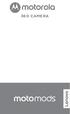 360 CAMERA Podłączanie urządzenia Moto Mod Wyrównaj obiektyw aparatu z tyłu telefonu z aparatem 360 Camera, a następnie wyrównaj boki i dolną część telefonu z urządzeniem Moto Mod, aż oba elementy zatrzasną
360 CAMERA Podłączanie urządzenia Moto Mod Wyrównaj obiektyw aparatu z tyłu telefonu z aparatem 360 Camera, a następnie wyrównaj boki i dolną część telefonu z urządzeniem Moto Mod, aż oba elementy zatrzasną
PODRĘCZNIK UŻYTKOWNIKA. Trzecia generacja dla systemu Android / ios
 PODRĘCZNIK UŻYTKOWNIKA Trzecia generacja dla systemu Android / ios PODRĘCZNIK UŻYTKOWNIKA FLIR ONE Dzięki wyjątkowemu połączeniu obrazowania w świetle podczerwonym i widzialnym FLIR ONE pozwala obserwować
PODRĘCZNIK UŻYTKOWNIKA Trzecia generacja dla systemu Android / ios PODRĘCZNIK UŻYTKOWNIKA FLIR ONE Dzięki wyjątkowemu połączeniu obrazowania w świetle podczerwonym i widzialnym FLIR ONE pozwala obserwować
REJESTRATOR JAZDY ORLLO LX-360/LX-360G
 REJESTRATOR JAZDY ORLLO LX-360/LX-360G INSTRUKCJA OBSŁUGI 0 1. Uruchomienie urządzenia 1.1. Naładuj urządzenia do pełna poprzez kabel USB (załączony w opakowaniu), który podłączasz z tyłu na górnej części
REJESTRATOR JAZDY ORLLO LX-360/LX-360G INSTRUKCJA OBSŁUGI 0 1. Uruchomienie urządzenia 1.1. Naładuj urządzenia do pełna poprzez kabel USB (załączony w opakowaniu), który podłączasz z tyłu na górnej części
1. ZAWARTOŚĆ PUDEŁKA. Ładowarka USB x 1. Instrukcja obsługi x 1. Wideorejestrator YI Mini Dash x 1. Kabel zasilający Micro USB 3,5 metra
 1. ZAWARTOŚĆ PUDEŁKA Ładowarka USB x 1 [Wejście: 12-24V, Wyjście: 5V] [Wygląd może się różnić] Instrukcja obsługi x 1 Wideorejestrator YI Mini Dash x 1 Kabel zasilający Micro USB 3,5 metra 2. ELEMENTY
1. ZAWARTOŚĆ PUDEŁKA Ładowarka USB x 1 [Wejście: 12-24V, Wyjście: 5V] [Wygląd może się różnić] Instrukcja obsługi x 1 Wideorejestrator YI Mini Dash x 1 Kabel zasilający Micro USB 3,5 metra 2. ELEMENTY
Nowe funkcje. Wersja 2.00
 Nowe funkcje Wersja 2.00 Funkcje dodane lub zmienione w wyniku aktualizacji oprogramowania sprzętowego mogą już nie być zgodne z opisami w dokumentacji dołączonej do tego produktu. Odwiedź naszą witrynę
Nowe funkcje Wersja 2.00 Funkcje dodane lub zmienione w wyniku aktualizacji oprogramowania sprzętowego mogą już nie być zgodne z opisami w dokumentacji dołączonej do tego produktu. Odwiedź naszą witrynę
Instrukcja obsługi. Zewnętrzny panel videodomofonowy IP. Konfiguracja i obsługa aplikacji DMSS Plus.
 Instrukcja obsługi Zewnętrzny panel videodomofonowy IP. Konfiguracja i obsługa aplikacji DMSS Plus. Uwagi: Niniejsza instrukcja została sporządzona wyłącznie w celach informacyjnych. Producent zastrzega
Instrukcja obsługi Zewnętrzny panel videodomofonowy IP. Konfiguracja i obsługa aplikacji DMSS Plus. Uwagi: Niniejsza instrukcja została sporządzona wyłącznie w celach informacyjnych. Producent zastrzega
Nowe funkcje BL G00
 Nowe funkcje Wersja 2.00 Funkcje dodane lub zmienione w wyniku aktualizacji oprogramowania sprzętowego mogą już nie być zgodne z opisami w dokumentacji dołączonej do tego produktu. Odwiedź naszą witrynę
Nowe funkcje Wersja 2.00 Funkcje dodane lub zmienione w wyniku aktualizacji oprogramowania sprzętowego mogą już nie być zgodne z opisami w dokumentacji dołączonej do tego produktu. Odwiedź naszą witrynę
Pierwsze kroki POLSKI CEL-SV5BA2 G 0
 Pierwsze kroki POLSKI CEL-SV5BA2 G 0 Zawartość zestawu Przed użyciem aparatu należy sprawdzić, czy w skład zestawu wchodzą poniższe elementy. W przypadku braku niektórych elementów należy skontaktować
Pierwsze kroki POLSKI CEL-SV5BA2 G 0 Zawartość zestawu Przed użyciem aparatu należy sprawdzić, czy w skład zestawu wchodzą poniższe elementy. W przypadku braku niektórych elementów należy skontaktować
*** UWAGI *** Jeśli baterie będą rozładowane, stracisz wszystkie zdjęcia znajdujące się w pamięci.
 Art. Nr 99 48 67 Aparat Aiptek www.conrad.pl Jak używać Twojego aparatu: Wstęp: Aparat ten jest przystosowany do robienia i przechowywania 107 zdjęć QVGA(320 X 240 pikseli) lub 26 zdjęć VGA(640 x 480 pikseli).
Art. Nr 99 48 67 Aparat Aiptek www.conrad.pl Jak używać Twojego aparatu: Wstęp: Aparat ten jest przystosowany do robienia i przechowywania 107 zdjęć QVGA(320 X 240 pikseli) lub 26 zdjęć VGA(640 x 480 pikseli).
Mikrofon stereofoniczny STM10
 Instrukcja obsługi Mikrofon stereofoniczny STM10 Spis treści Podstawy...3 Omówienie funkcji...3 Omówienie urządzenia...3 Montaż...4 Używanie mikrofonu...5 Nagrywanie dźwięku...5 Tworzenie nagrań wideo
Instrukcja obsługi Mikrofon stereofoniczny STM10 Spis treści Podstawy...3 Omówienie funkcji...3 Omówienie urządzenia...3 Montaż...4 Używanie mikrofonu...5 Nagrywanie dźwięku...5 Tworzenie nagrań wideo
Instrukcja obsługi Kamery IP
 Instrukcja obsługi Kamery IP NIP-20 1 Kamera nowej generacji P2P IP NIP-20 Technologia nowej generacji. Łatwa instalacja, wysokiej jakości soczewka Glass Lens umożliwiająca nadzór wideo ze smartfona, tabletu
Instrukcja obsługi Kamery IP NIP-20 1 Kamera nowej generacji P2P IP NIP-20 Technologia nowej generacji. Łatwa instalacja, wysokiej jakości soczewka Glass Lens umożliwiająca nadzór wideo ze smartfona, tabletu
Pierwsze kroki POLSKI CEL-SV7CA2G0
 Pierwsze kroki POLSKI CEL-SV7CA2G0 Zawartość zestawu Przed użyciem aparatu należy sprawdzić, czy w skład zestawu wchodzą poniższe elementy. W przypadku braku niektórych elementów należy skontaktować się
Pierwsze kroki POLSKI CEL-SV7CA2G0 Zawartość zestawu Przed użyciem aparatu należy sprawdzić, czy w skład zestawu wchodzą poniższe elementy. W przypadku braku niektórych elementów należy skontaktować się
Instrukcja obsługi aparatu Easi-View
 Instrukcję obsługi należy zachować, aby móc z niej skorzystać w późniejszym czasie. Aparat Easi-View należy trzymać z dala od wody i innych płynów. W przypadku wystąpienia wyładowania elektrostatycznego
Instrukcję obsługi należy zachować, aby móc z niej skorzystać w późniejszym czasie. Aparat Easi-View należy trzymać z dala od wody i innych płynów. W przypadku wystąpienia wyładowania elektrostatycznego
404 CAMCORDER FUNKCJE KAMERY WIDEO I APARATU
 Polska polish 404 CAMCORDER FUNKCJE KAMERY WIDEO I APARATU Dodatek do Instrukcji obsługi ARCHOS 404 Najnowszą wersję tej instrukcji można pobrać ze strony www.archos.com/manuals. Wersja 1.1 Niniejsza instrukcja
Polska polish 404 CAMCORDER FUNKCJE KAMERY WIDEO I APARATU Dodatek do Instrukcji obsługi ARCHOS 404 Najnowszą wersję tej instrukcji można pobrać ze strony www.archos.com/manuals. Wersja 1.1 Niniejsza instrukcja
Pierwsze kroki POLSKI CEL-SV7EA2 G 0
 Pierwsze kroki POLSKI CEL-SV7EA2 G 0 Zawartość zestawu Przed użyciem aparatu należy sprawdzić, czy w skład zestawu wchodzą poniższe elementy. W przypadku braku niektórych elementów należy skontaktować
Pierwsze kroki POLSKI CEL-SV7EA2 G 0 Zawartość zestawu Przed użyciem aparatu należy sprawdzić, czy w skład zestawu wchodzą poniższe elementy. W przypadku braku niektórych elementów należy skontaktować
Nowe funkcje. Wersja 3.00
 Nowe funkcje Wersja 3.00 Funkcje dodane lub zmienione w wyniku aktualizacji oprogramowania sprzętowego mogą już nie być zgodne z opisami w dokumentacji dołączonej do tego produktu. Odwiedź naszą witrynę
Nowe funkcje Wersja 3.00 Funkcje dodane lub zmienione w wyniku aktualizacji oprogramowania sprzętowego mogą już nie być zgodne z opisami w dokumentacji dołączonej do tego produktu. Odwiedź naszą witrynę
Rozdział 1. Przegląd bramofonu SAFE
 Spis treści INSTRUKCJA OBSŁUGI SPIS TREŚCI ROZDZIAŁ 1. PRZEGLĄD BRAMOFONU SAFE... 2 1.1 OPIS... 2 1.2. FUNKCJE... 2 1.3. WYMAGANIA SYSTEMOWE... 2 1.4. ROZPOCZĘCIE UŻYTKOWANIA... 3 ROZDZIAŁ2. DZIAŁANIE
Spis treści INSTRUKCJA OBSŁUGI SPIS TREŚCI ROZDZIAŁ 1. PRZEGLĄD BRAMOFONU SAFE... 2 1.1 OPIS... 2 1.2. FUNKCJE... 2 1.3. WYMAGANIA SYSTEMOWE... 2 1.4. ROZPOCZĘCIE UŻYTKOWANIA... 3 ROZDZIAŁ2. DZIAŁANIE
DF-S Oczekuje na Patent- Podręcznik Użytkownika
 DF-S 100 -Oczekuje na Patent- Podręcznik Użytkownika II. Instalacja filmu w ramce na film Instalacja slajdu w ramce na slajdy 1. Otwórz ramkę na slajdy zgodnie z ilustracją 2. Połóż slajd w miejsce na
DF-S 100 -Oczekuje na Patent- Podręcznik Użytkownika II. Instalacja filmu w ramce na film Instalacja slajdu w ramce na slajdy 1. Otwórz ramkę na slajdy zgodnie z ilustracją 2. Połóż slajd w miejsce na
Simp-Q. Porady i wskazówki
 Simp-Q Porady i wskazówki ROZWÓJ ZESTAWÓW BEZCIENIOWYCH Pierwsza generacja Najnowsza generacja Profesjonalne studio idealne dla zawodowych fotografów. Zestawy bezcieniowe Simp-Q to rewolucyjne i kompletne
Simp-Q Porady i wskazówki ROZWÓJ ZESTAWÓW BEZCIENIOWYCH Pierwsza generacja Najnowsza generacja Profesjonalne studio idealne dla zawodowych fotografów. Zestawy bezcieniowe Simp-Q to rewolucyjne i kompletne
Instrukcja obsługi. Zewnętrzny panel wideodomofonowy IP. Konfiguracja i obsługa aplikacji DMSS Plus. V_2.1
 Instrukcja obsługi Zewnętrzny panel wideodomofonowy IP. Konfiguracja i obsługa aplikacji DMSS Plus. V_2.1 Uwagi: Niniejsza instrukcja została sporządzona wyłącznie w celach informacyjnych. Producent zastrzega
Instrukcja obsługi Zewnętrzny panel wideodomofonowy IP. Konfiguracja i obsługa aplikacji DMSS Plus. V_2.1 Uwagi: Niniejsza instrukcja została sporządzona wyłącznie w celach informacyjnych. Producent zastrzega
Tworzenie prezentacji w MS PowerPoint
 Tworzenie prezentacji w MS PowerPoint Program PowerPoint dostarczany jest w pakiecie Office i daje nam możliwość stworzenia prezentacji oraz uatrakcyjnienia materiału, który chcemy przedstawić. Prezentacje
Tworzenie prezentacji w MS PowerPoint Program PowerPoint dostarczany jest w pakiecie Office i daje nam możliwość stworzenia prezentacji oraz uatrakcyjnienia materiału, który chcemy przedstawić. Prezentacje
ROZDZIAŁ 1. PRZEGLĄD APLIKACJI SAFE...
 Spis treści INSTRUKCJA OBSŁUGI SPIS TREŚCI ROZDZIAŁ 1. PRZEGLĄD APLIKACJI SAFE... 2 1.1. OPIS... 2 1.2. FUNKCJE... 2 1.3. WYMAGANIA SYSTEMU... 2 1.4. ROZPOCZĘCIE UŻYTKOWANIA... 3 1.4.1. PRACA Z BRAMOFONEM...
Spis treści INSTRUKCJA OBSŁUGI SPIS TREŚCI ROZDZIAŁ 1. PRZEGLĄD APLIKACJI SAFE... 2 1.1. OPIS... 2 1.2. FUNKCJE... 2 1.3. WYMAGANIA SYSTEMU... 2 1.4. ROZPOCZĘCIE UŻYTKOWANIA... 3 1.4.1. PRACA Z BRAMOFONEM...
Xblitz Extreme Pro. Instrukcja użytkowania * Wciśnij i przytrzymaj przycisk DOWN/WI-FI przez 3 sekundy aby wyłączyć Wi-Fi
 Instrukcja użytkowania * Wciśnij i przytrzymaj przycisk DOWN/WI-FI przez 3 sekundy aby wyłączyć Wi-Fi Aplikacja Ez icam jest kompatybilna z urządzeniami wymienionymi poniżej. Xblitz Extreme Pro KOMPATYBILNOŚĆ
Instrukcja użytkowania * Wciśnij i przytrzymaj przycisk DOWN/WI-FI przez 3 sekundy aby wyłączyć Wi-Fi Aplikacja Ez icam jest kompatybilna z urządzeniami wymienionymi poniżej. Xblitz Extreme Pro KOMPATYBILNOŚĆ
Spis treści Rozpoczęcie pracy z aparatem 2 Omówienie elementów produktu 13 Zaawansowana obsługa aparatu 16 Rozwiązywanie problemów z aparatem 24
 Spis treści Rozpoczęcie pracy z aparatem 2 Ładowanie akumulatorów Ni-MH 2 Wkładanie baterii 3 Korzystanie z dodatkowej karty pamięci SD/SDHC 4 Włączanie aparatu 5 Ustawianie języka oraz daty i godziny
Spis treści Rozpoczęcie pracy z aparatem 2 Ładowanie akumulatorów Ni-MH 2 Wkładanie baterii 3 Korzystanie z dodatkowej karty pamięci SD/SDHC 4 Włączanie aparatu 5 Ustawianie języka oraz daty i godziny
Komponenty aparatu. Korzyści. Podstawowe cechy. Parametry techniczne Wersja polska. Wersja polska
 Komponenty aparatu JB000120 Sweex 3.2 Megapixel digital camera Lampa błyskowa Celownik Korzyści Wielofunkcyjny aparat 5 a 1: aparat cyfrowy, który potrafi nagrywać obraz i dźwięk, z funkcją kamerą internetową
Komponenty aparatu JB000120 Sweex 3.2 Megapixel digital camera Lampa błyskowa Celownik Korzyści Wielofunkcyjny aparat 5 a 1: aparat cyfrowy, który potrafi nagrywać obraz i dźwięk, z funkcją kamerą internetową
Instrukcja obsługi aplikacji
 Instrukcja obsługi aplikacji Dziękujemy, że wybierają Państwo produkty chronione prawami autorskimi! Przed skorzystaniem z aplikacji uważnie przeczytaj niniejszą instrukcję obsługi i zachowaj ją, by można
Instrukcja obsługi aplikacji Dziękujemy, że wybierają Państwo produkty chronione prawami autorskimi! Przed skorzystaniem z aplikacji uważnie przeczytaj niniejszą instrukcję obsługi i zachowaj ją, by można
Wstęp
 Aparat cyfrowy Wstęp Wstęp Funkcje urządzenia mogą być różne w zależności od producenta i modelu. Przed użyciem najlepiej jest zapoznać się z instrukcją obsługi urządzenia W instrukcji opisany jest aparat
Aparat cyfrowy Wstęp Wstęp Funkcje urządzenia mogą być różne w zależności od producenta i modelu. Przed użyciem najlepiej jest zapoznać się z instrukcją obsługi urządzenia W instrukcji opisany jest aparat
NAZWA PRODUKTU: Ukryta Mini Kamera IP WiFi FullHD Android ios Detekcja Ruchu S163
 NAZWA PRODUKTU: Ukryta Mini Kamera IP WiFi FullHD Android ios Detekcja Ruchu S163 Cechy produktu Wysoka jakość rejestrowanego obrazu FullHD Wbudowany moduł WiFi Obiektyw kamery wielkości główki od szpilki
NAZWA PRODUKTU: Ukryta Mini Kamera IP WiFi FullHD Android ios Detekcja Ruchu S163 Cechy produktu Wysoka jakość rejestrowanego obrazu FullHD Wbudowany moduł WiFi Obiektyw kamery wielkości główki od szpilki
Instrukcja obsługi Rejestrator jazdy (50206)
 Instrukcja obsługi Rejestrator jazdy (50206) 1 Instrukcja obsługi Opis produktu 1) Góra 2) Menu 3) Dół 4) Wejście USB 5) Kamera 6) Głośnik 7) OK 8) Mode 9) Power 10) Wyświetlacz 11) Slot na kartę 12) Diody
Instrukcja obsługi Rejestrator jazdy (50206) 1 Instrukcja obsługi Opis produktu 1) Góra 2) Menu 3) Dół 4) Wejście USB 5) Kamera 6) Głośnik 7) OK 8) Mode 9) Power 10) Wyświetlacz 11) Slot na kartę 12) Diody
NAZWA PRODUKTU: Ukryta Kamera Podsłuch w Ładowarce FullHD WiFi USB MicroSD S160 Cechy produktu
 NAZWA PRODUKTU: Ukryta Kamera Podsłuch w Ładowarce FullHD WiFi USB MicroSD S160 Cechy produktu Wygląda i działa jak normalna ładowarka Nagrywa w ukryciu Nieograniczony zasięg podglądu na żywo po podłączeniu
NAZWA PRODUKTU: Ukryta Kamera Podsłuch w Ładowarce FullHD WiFi USB MicroSD S160 Cechy produktu Wygląda i działa jak normalna ładowarka Nagrywa w ukryciu Nieograniczony zasięg podglądu na żywo po podłączeniu
instrukcja obsługi Oprogramowanie klienckie na urządzenia mobilne oparte na systemie Android. NMS Mobile
 instrukcja obsługi Oprogramowanie klienckie na urządzenia mobilne oparte na systemie Android. NMS Mobile UWAGI I OSTRZEŻENIA Oprogramowanie klienckie na urządzenia mobilne dla NMS Serwer UWAGA! POWIELANIE
instrukcja obsługi Oprogramowanie klienckie na urządzenia mobilne oparte na systemie Android. NMS Mobile UWAGI I OSTRZEŻENIA Oprogramowanie klienckie na urządzenia mobilne dla NMS Serwer UWAGA! POWIELANIE
gdmss Lite Android DVR Mobile Client Instrukcja obsługi oprogramowania
 gdmss Lite Android DVR Mobile Client Instrukcja obsługi oprogramowania Tylko na telefony z systemem Android Spis treści 1 INFORMACJE OGÓLNE... 3 1.1 Wprowadzenie...3 1.2 Funkcje...3 1.3 Obsługiwane wersje
gdmss Lite Android DVR Mobile Client Instrukcja obsługi oprogramowania Tylko na telefony z systemem Android Spis treści 1 INFORMACJE OGÓLNE... 3 1.1 Wprowadzenie...3 1.2 Funkcje...3 1.3 Obsługiwane wersje
1. Zawartość opakowania. 9. Odbiornik GPS kabel (tylko dla RR520G które budują funkcją GPS) 2. Przegląd. Podręcznik skrócony Prestigio Roadrunner 520
 1. Zawartość opakowania 1. Samochodowy, cyfrowy 4. Kabel USB 7. rejestrator wideo 2. Przyssawka montażowa 5. Kabel HDMI 8. Karta gwarancyjna 3. Ładowarka samochodowa 6. Kabel AV 9. Odbiornik GPS kabel
1. Zawartość opakowania 1. Samochodowy, cyfrowy 4. Kabel USB 7. rejestrator wideo 2. Przyssawka montażowa 5. Kabel HDMI 8. Karta gwarancyjna 3. Ładowarka samochodowa 6. Kabel AV 9. Odbiornik GPS kabel
Instrukcja obsługi programu. BlazeVideo HDTV Player v6
 Instrukcja obsługi programu BlazeVideo HDTV Player v6 Spis treści 1. Opis programu...3 1.1 Wprowadzenie...3 1.2 Funkcje programu...3 1.3 Wymagania sprzętowe...4 2. Wygląd interfejsu...4 3. Obsługa programu...6
Instrukcja obsługi programu BlazeVideo HDTV Player v6 Spis treści 1. Opis programu...3 1.1 Wprowadzenie...3 1.2 Funkcje programu...3 1.3 Wymagania sprzętowe...4 2. Wygląd interfejsu...4 3. Obsługa programu...6
NAZWA PRODUKTU: UKRYTA KAMERA PODSŁUCH H8 WiFi PowerBank LED 5000mAh S150
 NAZWA PRODUKTU: UKRYTA KAMERA PODSŁUCH H8 WiFi PowerBank LED 5000mAh S150 Cechy produktu Wbudowana ukryta kamera FullHD1920x1080p 30fps Wbudowany mikrofon Możliwość robienia zdjęć 4032x3024px Dedykowana
NAZWA PRODUKTU: UKRYTA KAMERA PODSŁUCH H8 WiFi PowerBank LED 5000mAh S150 Cechy produktu Wbudowana ukryta kamera FullHD1920x1080p 30fps Wbudowany mikrofon Możliwość robienia zdjęć 4032x3024px Dedykowana
U-DRIVE DUAL. Instrukcja obsługi. Osobista czarna skrzynka kierowcy z kamerą cofania MT4056
 U-DRIVE DUAL Osobista czarna skrzynka kierowcy z kamerą cofania MT4056 Instrukcja obsługi PL Ogólne Kamera główna Gniazdo kamery tylnej Gniazdo USB/ ładowarki Gniazdo microsd Obiektyw kamery głównej Mikrofon
U-DRIVE DUAL Osobista czarna skrzynka kierowcy z kamerą cofania MT4056 Instrukcja obsługi PL Ogólne Kamera główna Gniazdo kamery tylnej Gniazdo USB/ ładowarki Gniazdo microsd Obiektyw kamery głównej Mikrofon
INSTRUKCJA INSTALACJI Moduł i Aplikacja WIFI HYUNDAI. HYUNDAI RAC seria HRP-S
 INSTRUKCJA INSTALACJI Moduł i Aplikacja WIFI HYUNDAI HYUNDAI RAC seria HRP-S Instalacja aplikacji WiFi 1. Pobierz aplikację Easy Home AMS (dalej jako APP) Wyszukaj Easy Home AMS, aby pobrać wersję aplikacji
INSTRUKCJA INSTALACJI Moduł i Aplikacja WIFI HYUNDAI HYUNDAI RAC seria HRP-S Instalacja aplikacji WiFi 1. Pobierz aplikację Easy Home AMS (dalej jako APP) Wyszukaj Easy Home AMS, aby pobrać wersję aplikacji
ROZDZIAŁ 1. PRZEGLĄD BRAMOFONU SAFE...
 Spis treści INSTRUKCJA OBSŁUGI SPIS TREŚCI ROZDZIAŁ 1. PRZEGLĄD BRAMOFONU SAFE... 2 1.3. WYMAGANIA SYSTEMU... 2 ROZDZIAŁ 2. APLIKACJA I URZĄDZENIE.... 4 2.1. DODAWANIE BRAMOFONU DO APLIKACJI... 4 2.2.
Spis treści INSTRUKCJA OBSŁUGI SPIS TREŚCI ROZDZIAŁ 1. PRZEGLĄD BRAMOFONU SAFE... 2 1.3. WYMAGANIA SYSTEMU... 2 ROZDZIAŁ 2. APLIKACJA I URZĄDZENIE.... 4 2.1. DODAWANIE BRAMOFONU DO APLIKACJI... 4 2.2.
PODRĘCZNIK OBSŁUGI PFF-710BLACK
 PODRĘCZNIK OBSŁUGI PFF-710BLACK www.denver-electronics.com Przed podłączeniem, obsługą lub regulacją niniejszego urządzenia prosimy o uważne zapoznanie się z całością instrukcji obsługi. POLSKI 1 2 3 4
PODRĘCZNIK OBSŁUGI PFF-710BLACK www.denver-electronics.com Przed podłączeniem, obsługą lub regulacją niniejszego urządzenia prosimy o uważne zapoznanie się z całością instrukcji obsługi. POLSKI 1 2 3 4
KAMERA HD POLAROID X720
 KAMERA HD POLAROID X720 I. Dane ogólne: Skład zestawu: - kamera, - komplet baterii AA, - kabel USB 2.0, - kabel HDMI, - płyta CD-ROM z oprogramowaniem, - pasek na szyję, - instrukcja obsługi. Specyfikacja
KAMERA HD POLAROID X720 I. Dane ogólne: Skład zestawu: - kamera, - komplet baterii AA, - kabel USB 2.0, - kabel HDMI, - płyta CD-ROM z oprogramowaniem, - pasek na szyję, - instrukcja obsługi. Specyfikacja
Podręcznik użytkownika
 Podręcznik użytkownika PIXPRO 360 VR Remote Viewer (Wersja na urządzenia typu smart) dla KODAK PIXPRO 4KVR360 VR Camera Ver. 1.0 Przed Uruchomieniem Deklaracja zgodności Strona odpowiedzialna: JK Imaging
Podręcznik użytkownika PIXPRO 360 VR Remote Viewer (Wersja na urządzenia typu smart) dla KODAK PIXPRO 4KVR360 VR Camera Ver. 1.0 Przed Uruchomieniem Deklaracja zgodności Strona odpowiedzialna: JK Imaging
NAZWA PRODUKTU: KAMERA WiFi IP MONITORING HD W ŻARÓWCE 360 STOPNI S152
 NAZWA PRODUKTU: KAMERA WiFi IP MONITORING HD W ŻARÓWCE 360 STOPNI S152 Cechy produktu Kamera internetowa w żarówce WiFi. Łatwość w obsłudze Niepozorny wygląd Podgląd obrazu na żywo przez Internet z dowolnego
NAZWA PRODUKTU: KAMERA WiFi IP MONITORING HD W ŻARÓWCE 360 STOPNI S152 Cechy produktu Kamera internetowa w żarówce WiFi. Łatwość w obsłudze Niepozorny wygląd Podgląd obrazu na żywo przez Internet z dowolnego
CCT Instrukcja obsługi. Kamera samochodowa. Przed korzystaniem z tego produktu proszę uważnie i w
 Instrukcja obsługi Kamera samochodowa CCT-1210 www.denver-electronics.com Przed korzystaniem z tego produktu proszę uważnie i w pełni przeczytać tę instrukcję obsługi. 1 Budowa produktu 1. Wyświetlacz
Instrukcja obsługi Kamera samochodowa CCT-1210 www.denver-electronics.com Przed korzystaniem z tego produktu proszę uważnie i w pełni przeczytać tę instrukcję obsługi. 1 Budowa produktu 1. Wyświetlacz
Instrukcja obsługi do kamery interwencyjnej TV-8400
 Instrukcja obsługi do kamery interwencyjnej TV-8400 1. Wprowadzenie Rejestrator TV-8400 jest kamerą interwencyjną przeznaczoną do nagrywania zdarzeń, wypadków, lub nawet całej służby funkcjonariusza. Spełnia
Instrukcja obsługi do kamery interwencyjnej TV-8400 1. Wprowadzenie Rejestrator TV-8400 jest kamerą interwencyjną przeznaczoną do nagrywania zdarzeń, wypadków, lub nawet całej służby funkcjonariusza. Spełnia
Laboratorium - Funkcje urządzeń mobilnych - Android oraz ios
 5.0 8.2.4.3 Laboratorium - Funkcje urządzeń mobilnych - Android oraz ios Wprowadzenie Wydrukuj i uzupełnij to laboratorium. W tym laboratorium, będziesz ustawiał automatyczny obrót, jasność, włączał i
5.0 8.2.4.3 Laboratorium - Funkcje urządzeń mobilnych - Android oraz ios Wprowadzenie Wydrukuj i uzupełnij to laboratorium. W tym laboratorium, będziesz ustawiał automatyczny obrót, jasność, włączał i
INSTRUKCJA OBSŁUGI. Strona 1 z 9
 INSTRUKCJA OBSŁUGI Strona 1 z 9 Aplikacja FLIR Najnowsza wersja aplikacji FLIR ONE jest dostępna w sklepie Apple App na ios i Sklepie Google Play na Androida. Pobierz i zainstaluj aplikację, a następnie
INSTRUKCJA OBSŁUGI Strona 1 z 9 Aplikacja FLIR Najnowsza wersja aplikacji FLIR ONE jest dostępna w sklepie Apple App na ios i Sklepie Google Play na Androida. Pobierz i zainstaluj aplikację, a następnie
Nowe funkcje. Wersja 1.20
 Nowe funkcje Wersja 1.20 Funkcje dodane lub zmienione w wyniku aktualizacji oprogramowania sprzętowego mogą już nie być zgodne z opisami w dokumentacji dołączonej do tego produktu. Odwiedź naszą witrynę
Nowe funkcje Wersja 1.20 Funkcje dodane lub zmienione w wyniku aktualizacji oprogramowania sprzętowego mogą już nie być zgodne z opisami w dokumentacji dołączonej do tego produktu. Odwiedź naszą witrynę
REJESTRATOR JAZDY ORLLO ML-1080
 REJESTRATOR JAZDY ORLLO ML-1080 INSTRUKCJA OBSŁUGI 0 1. Uruchomienie urządzenia 1.1. Naładuj urządzenia do pełna poprzez kabel USB (załączony w opakowaniu), który podłączasz na górnej części obudowy urządzenia
REJESTRATOR JAZDY ORLLO ML-1080 INSTRUKCJA OBSŁUGI 0 1. Uruchomienie urządzenia 1.1. Naładuj urządzenia do pełna poprzez kabel USB (załączony w opakowaniu), który podłączasz na górnej części obudowy urządzenia
FLIR ONE TM Nr produktu
 INSTRUKCJA OBSŁUGI FLIR ONE TM Nr produktu 001281895 Strona 1 z 13 Strona 2 z 13 Prawne informacje o produkcie i bezpieczeństwie BATERIA I ŁADOWARKA ŁADOWANIE FLIR ONE Podłącz końcówkę mikro USB kabla
INSTRUKCJA OBSŁUGI FLIR ONE TM Nr produktu 001281895 Strona 1 z 13 Strona 2 z 13 Prawne informacje o produkcie i bezpieczeństwie BATERIA I ŁADOWARKA ŁADOWANIE FLIR ONE Podłącz końcówkę mikro USB kabla
Instrukcja obsługi IE LC-750
 Instrukcja obsługi IE LC-750 SPIS TREŚCI 1. Komponenty... 3 2. Logowanie... 5 3. Opis Menu... 6 3.1 Strona główna... 7 3.2 Powtórka... 7 3.3 Log... 8 3.4 Parametry... 9 3.4.1 Sieć... 9 3.4.2 Parametry
Instrukcja obsługi IE LC-750 SPIS TREŚCI 1. Komponenty... 3 2. Logowanie... 5 3. Opis Menu... 6 3.1 Strona główna... 7 3.2 Powtórka... 7 3.3 Log... 8 3.4 Parametry... 9 3.4.1 Sieć... 9 3.4.2 Parametry
Wygląd aparatu: POL 1
 Wygląd aparatu: ENGLISH Micro USB Micro HDMI Reset Micro SD LCD UP Down Mode TRANSLATION Micro USB Micro HDMI Reset Micro SD LCD Góra Dół Tryb ENGLISH Shutter key Power key Busy indicator WIFI indicator
Wygląd aparatu: ENGLISH Micro USB Micro HDMI Reset Micro SD LCD UP Down Mode TRANSLATION Micro USB Micro HDMI Reset Micro SD LCD Góra Dół Tryb ENGLISH Shutter key Power key Busy indicator WIFI indicator
1 Czytnik E-Booków 2 Pokrowiec ochronny 3 Słuchawki 4 Kabel USB 5 Skrócona instrukcja 6 Karta gwarancyjna. Zmniejszanie głośności
 Zawartość opakowania 1 Czytnik E-Booków 2 Pokrowiec ochronny 3 Słuchawki 4 Kabel USB 5 Skrócona instrukcja 6 Karta gwarancyjna Przegląd urządzenia 14 1 2 3 4 12 10 11 15 5 13 16 8 6 9 17 7 1 2 3 4 5 6
Zawartość opakowania 1 Czytnik E-Booków 2 Pokrowiec ochronny 3 Słuchawki 4 Kabel USB 5 Skrócona instrukcja 6 Karta gwarancyjna Przegląd urządzenia 14 1 2 3 4 12 10 11 15 5 13 16 8 6 9 17 7 1 2 3 4 5 6
Instrukcja obsługi menu OSD w kamerach i8-...r
 Instrukcja obsługi menu OSD w kamerach i8-...r 1. Aby włączyć menu OSD należy najpierw kliknąć na obraz z kamery na ekranie rejestratora, a następnie wybrać ikonkę kontrola PTZ (ikonka przypominająca dzwonek).
Instrukcja obsługi menu OSD w kamerach i8-...r 1. Aby włączyć menu OSD należy najpierw kliknąć na obraz z kamery na ekranie rejestratora, a następnie wybrać ikonkę kontrola PTZ (ikonka przypominająca dzwonek).
SONOFF DUAL INSTRUKCJA OBSŁUGI
 SONOFF DUAL INSTRUKCJA OBSŁUGI Witam, zapraszamy do korzystania Sonoff Podwójny! Sonoff Podwójny obsługuje połączenia dwóch urządzeń AGD i urządzeń elektronicznych, co pozwala niezależnie kontrolować je
SONOFF DUAL INSTRUKCJA OBSŁUGI Witam, zapraszamy do korzystania Sonoff Podwójny! Sonoff Podwójny obsługuje połączenia dwóch urządzeń AGD i urządzeń elektronicznych, co pozwala niezależnie kontrolować je
NAZWA PRODUKTU: Kamera IP WIFI zegarek budzik z podczerwienią S124 Cechy produktu
 NAZWA PRODUKTU: Kamera IP WIFI zegarek budzik z podczerwienią S124 Cechy produktu Wygląda i działa jak normalny zegar Nagrywanie w ukryciu Nieograniczony zasięg podglądu na żywo po podłączeniu do smartfona
NAZWA PRODUKTU: Kamera IP WIFI zegarek budzik z podczerwienią S124 Cechy produktu Wygląda i działa jak normalny zegar Nagrywanie w ukryciu Nieograniczony zasięg podglądu na żywo po podłączeniu do smartfona
Przed skonfigurowaniem tego ustawienia należy skonfigurować adres IP urządzenia.
 Korzystanie z Usług internetowych podczas skanowania sieciowego (dotyczy systemu Windows Vista z dodatkiem SP2 lub nowszym oraz systemu Windows 7 i Windows 8) Protokół Usług internetowych umożliwia użytkownikom
Korzystanie z Usług internetowych podczas skanowania sieciowego (dotyczy systemu Windows Vista z dodatkiem SP2 lub nowszym oraz systemu Windows 7 i Windows 8) Protokół Usług internetowych umożliwia użytkownikom
Podręcznik użytkownika
 Podręcznik użytkownika PIXPRO SP360 4K (Wersja PC) Dla KODAK PIXPRO SP360 4K Action Cam Ver. 2.0 Przed Uruchomieniem Deklaracja zgodności Strona odpowiedzialna: JK Imaging Ltd. Adres: JK Imaging Ltd.,
Podręcznik użytkownika PIXPRO SP360 4K (Wersja PC) Dla KODAK PIXPRO SP360 4K Action Cam Ver. 2.0 Przed Uruchomieniem Deklaracja zgodności Strona odpowiedzialna: JK Imaging Ltd. Adres: JK Imaging Ltd.,
KAMERA INSPEKCYJNA MODEL: TV-EC2M INSTRUKCJA OBSŁUGI
 KAMERA INSPEKCYJNA MODEL: TV-EC2M INSTRUKCJA OBSŁUGI 1. PRZEGLĄD URZĄDZENIA 1. Ekran LCD 2. Przycisk OK 3. Dżojstik Przycisk LEWO Przycisk PRAWO Przycisk GÓRA ( MODE) Przycisk DÓŁ (MODE) 4. Przycisk POWER
KAMERA INSPEKCYJNA MODEL: TV-EC2M INSTRUKCJA OBSŁUGI 1. PRZEGLĄD URZĄDZENIA 1. Ekran LCD 2. Przycisk OK 3. Dżojstik Przycisk LEWO Przycisk PRAWO Przycisk GÓRA ( MODE) Przycisk DÓŁ (MODE) 4. Przycisk POWER
Rejestrator jazdy Full HD Model: 50204
 Rejestrator jazdy Full HD Model: 50204 1 Opis Wysokiej jakości rejestrator jazdy wyposażony jest w najbardziej zaawansowane technologie. Urządzenie może być używane zarówno jako kamera FULL HD jak i profesjonalny
Rejestrator jazdy Full HD Model: 50204 1 Opis Wysokiej jakości rejestrator jazdy wyposażony jest w najbardziej zaawansowane technologie. Urządzenie może być używane zarówno jako kamera FULL HD jak i profesjonalny
Divar - Archive Player. Instrukcja obsługi
 Divar - Archive Player PL Instrukcja obsługi Divar Odtwarzacz Instrukcja obsługi PL 1 Divar Digital Versatile Recorder Divar Odtwarzacz Instrukcja obsługi Spis treści Rozpoczęcie pracy........................................2
Divar - Archive Player PL Instrukcja obsługi Divar Odtwarzacz Instrukcja obsługi PL 1 Divar Digital Versatile Recorder Divar Odtwarzacz Instrukcja obsługi Spis treści Rozpoczęcie pracy........................................2
Rozdział 4. Multimedia
 Rozdział 4. Multimedia Ćwiczenia zawarte w tym rozdziale pozwolą na wykorzystanie ogromnych moŝliwości multimedialnych systemu Windows XP. Większość narzędzi multimedialnych w Windows XP pochodzi z systemu
Rozdział 4. Multimedia Ćwiczenia zawarte w tym rozdziale pozwolą na wykorzystanie ogromnych moŝliwości multimedialnych systemu Windows XP. Większość narzędzi multimedialnych w Windows XP pochodzi z systemu
NAZWA PRODUKTU: Mini Kamera Szpiegowska w Budziku Zegarek FullHD WiFi nagrywanie nocne S159 Cechy produktu
 NAZWA PRODUKTU: Mini Kamera Szpiegowska w Budziku Zegarek FullHD WiFi nagrywanie nocne S159 Cechy produktu Możliwość ustawienia daty nagrania Nagrywanie w ukryciu Nieograniczony zasięg podglądu na żywo
NAZWA PRODUKTU: Mini Kamera Szpiegowska w Budziku Zegarek FullHD WiFi nagrywanie nocne S159 Cechy produktu Możliwość ustawienia daty nagrania Nagrywanie w ukryciu Nieograniczony zasięg podglądu na żywo
Brelok do kluczy DeLuxe, 1,5"
 Brelok do kluczy Deluxe Cyfrowa ramka na zdjęcia Brelok do kluczy DeLuxe, 1,5" Instrukcja obsługi Drodzy klienci! Cyfrowa ramka 1,5 umożliwia Państwu oglądanie i zapisywanie zdjęć w formacie JPG lub BMP.
Brelok do kluczy Deluxe Cyfrowa ramka na zdjęcia Brelok do kluczy DeLuxe, 1,5" Instrukcja obsługi Drodzy klienci! Cyfrowa ramka 1,5 umożliwia Państwu oglądanie i zapisywanie zdjęć w formacie JPG lub BMP.
PODSTAWOWE FUNKCJE APARATÓW
 PODSTAWOWE FUNKCJE APARATÓW Aby robienie zdjęć stało się prostsze, producenci sprzętu fotograficznego wprowadzili do konstrukcji aparatów wiele przydatnych funkcji, pozwalających lepiej kontrolować proces
PODSTAWOWE FUNKCJE APARATÓW Aby robienie zdjęć stało się prostsze, producenci sprzętu fotograficznego wprowadzili do konstrukcji aparatów wiele przydatnych funkcji, pozwalających lepiej kontrolować proces
Zasilanie ednet.power
 Zasilanie ednet.power Instrukcja szybkiej instalacji 84290 84291 84292 84290 Zestaw startowy zasilania ednet.power (1 moduł główny sieci Wi-Fi + 1 inteligentna wtyczka do zastosowań w pomieszczeniach)
Zasilanie ednet.power Instrukcja szybkiej instalacji 84290 84291 84292 84290 Zestaw startowy zasilania ednet.power (1 moduł główny sieci Wi-Fi + 1 inteligentna wtyczka do zastosowań w pomieszczeniach)
Instrukcja obsługi www.facebook.com/denverelectronics
 Instrukcja obsługi www.facebook.com/denverelectronics Wygląd i opis funkcji 1. 6. 11. 16. Klawisz menu Wyjściowe złącze sygnału TV Soczewki Głośnik 2. 7. 12. 17. Klawisz w górę. 3 Klawisz w dół 4. Klawisz
Instrukcja obsługi www.facebook.com/denverelectronics Wygląd i opis funkcji 1. 6. 11. 16. Klawisz menu Wyjściowe złącze sygnału TV Soczewki Głośnik 2. 7. 12. 17. Klawisz w górę. 3 Klawisz w dół 4. Klawisz
Instrukcja obsługi rejestratorów XVR. wersja
 Instrukcja obsługi rejestratorów XVR wersja 10.2018 Schemat podłączenia kamery Symbol V-IN / CH1, CH2... A-OUT HD OUT VGA USB / NET / RS485 DC12V Specyfikacja BN wejścia wideo, podłączanie kamer Wyjście
Instrukcja obsługi rejestratorów XVR wersja 10.2018 Schemat podłączenia kamery Symbol V-IN / CH1, CH2... A-OUT HD OUT VGA USB / NET / RS485 DC12V Specyfikacja BN wejścia wideo, podłączanie kamer Wyjście
ROZDZIAŁ 1: Instrukcja obsługi oprogramowania VMS
 ROZDZIAŁ 1: Instrukcja obsługi oprogramowania VMS 1. Instalacja oprogramowania: Oprogramowanie VMS składa się z dwóch częśći - VMS serwer oraz VMS klient.. Przy instalacji mozna wybrać, którą funkcję chcesz
ROZDZIAŁ 1: Instrukcja obsługi oprogramowania VMS 1. Instalacja oprogramowania: Oprogramowanie VMS składa się z dwóch częśći - VMS serwer oraz VMS klient.. Przy instalacji mozna wybrać, którą funkcję chcesz
Aparat cyfrowy dla dzieci
 Aparat cyfrowy dla dzieci Szanowny Kliencie, dziękujemy za zakup aparatu cyfrowego dla dzieci. Prosimy o przeczytanie instrukcji i przestrzeganie podanych wskazówek i porad, aby mogli Państwo optymalnie
Aparat cyfrowy dla dzieci Szanowny Kliencie, dziękujemy za zakup aparatu cyfrowego dla dzieci. Prosimy o przeczytanie instrukcji i przestrzeganie podanych wskazówek i porad, aby mogli Państwo optymalnie
instrukcja obsługi RXCamView
 instrukcja obsługi RXCamView INFORMACJE WSTĘPNE 1. RXCamView- informacje wstępne RXCamView jest aplikacją na urządzenia mobilne dla systemów Android i IOS. Umożliwia podgląd wideo z rejestratorów AHD marki
instrukcja obsługi RXCamView INFORMACJE WSTĘPNE 1. RXCamView- informacje wstępne RXCamView jest aplikacją na urządzenia mobilne dla systemów Android i IOS. Umożliwia podgląd wideo z rejestratorów AHD marki
Baza wiedzy instrukcja
 Strona 1 z 12 Baza wiedzy instrukcja 1 Korzystanie z publikacji... 2 1.1 Interaktywny spis treści... 2 1.2 Przeglądanie publikacji... 3 1.3 Przejście do wybranej strony... 3 1.4 Przeglądanie stron za pomocą
Strona 1 z 12 Baza wiedzy instrukcja 1 Korzystanie z publikacji... 2 1.1 Interaktywny spis treści... 2 1.2 Przeglądanie publikacji... 3 1.3 Przejście do wybranej strony... 3 1.4 Przeglądanie stron za pomocą
Instrukcja Obsługi HyperMedia Center Spis Treści V1.5
 Instrukcja Obsługi HyperMedia Center Spis Treści V1.5 WPROWADZENIE...1 PASEK KONTROLNY ODTWARZACZA...1 PASEK NAWIGACYJNY...2 TV...3 ŹRÓDŁO WEJŚCIOWE...3 LISTA KANAŁÓW...3 PROGRAMOWANIE...3 USTAWIENIA...5
Instrukcja Obsługi HyperMedia Center Spis Treści V1.5 WPROWADZENIE...1 PASEK KONTROLNY ODTWARZACZA...1 PASEK NAWIGACYJNY...2 TV...3 ŹRÓDŁO WEJŚCIOWE...3 LISTA KANAŁÓW...3 PROGRAMOWANIE...3 USTAWIENIA...5
INSTRUKCJA UŻYTKOWNIKA
 INSTRUKCJA UŻYTKOWNIKA OV-CAM-01 Dziękujemy za zakup przenośnej kamery DVR naszej firmy. Aby obsługiwać ją we właściwy sposób, prosimy o uważne przeczytanie instrukcji przed rozpoczęciem korzystania z
INSTRUKCJA UŻYTKOWNIKA OV-CAM-01 Dziękujemy za zakup przenośnej kamery DVR naszej firmy. Aby obsługiwać ją we właściwy sposób, prosimy o uważne przeczytanie instrukcji przed rozpoczęciem korzystania z
